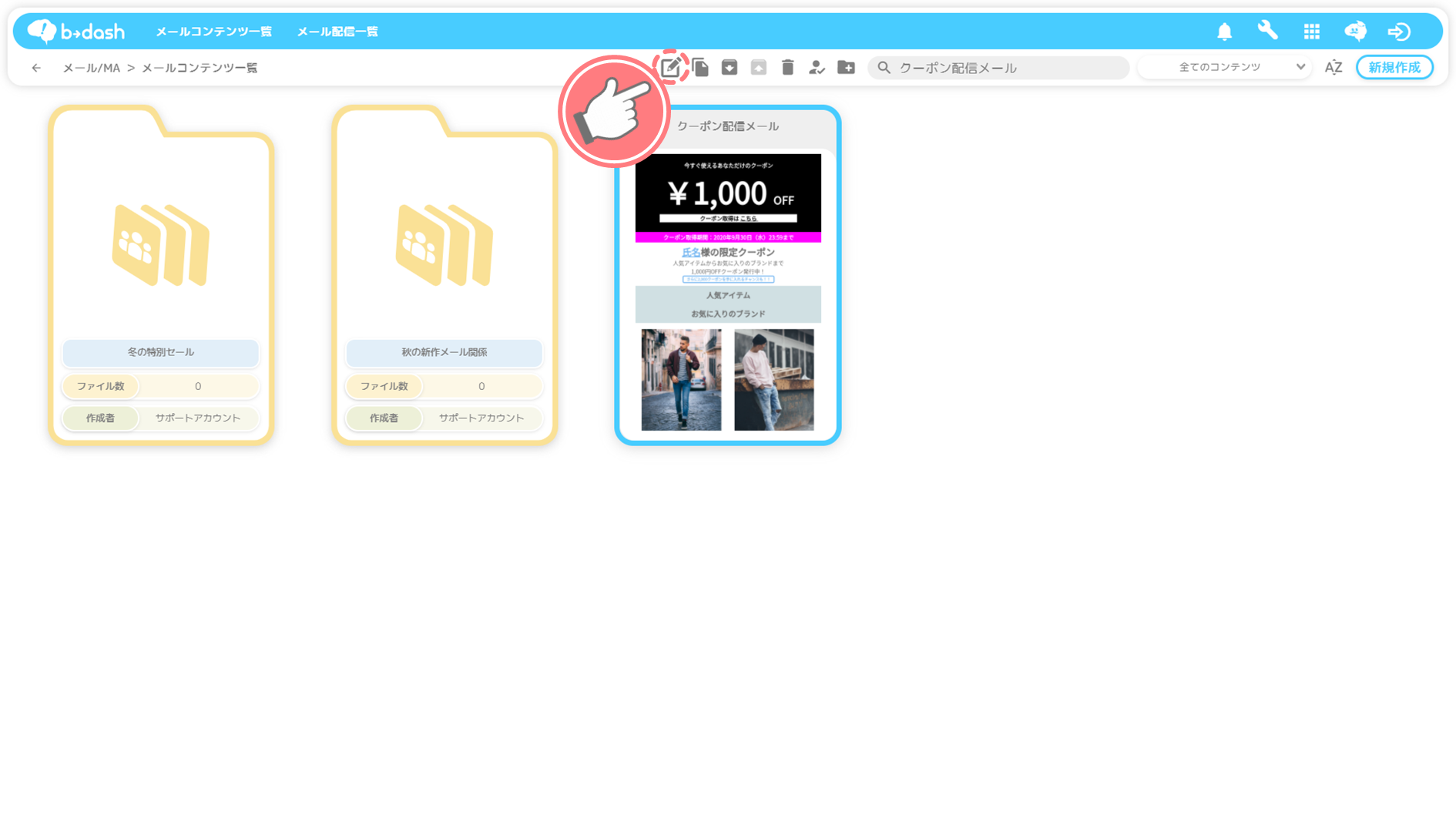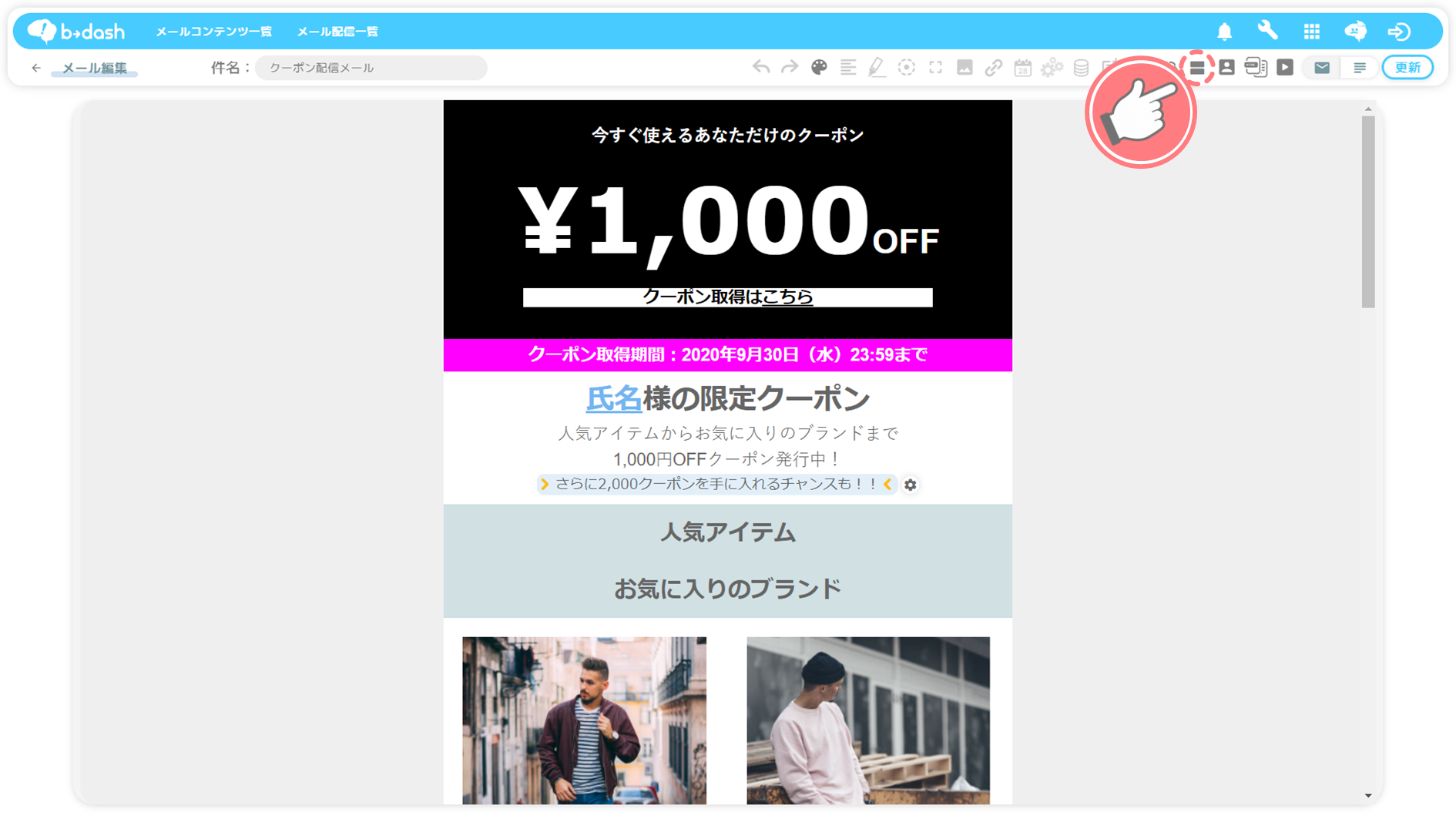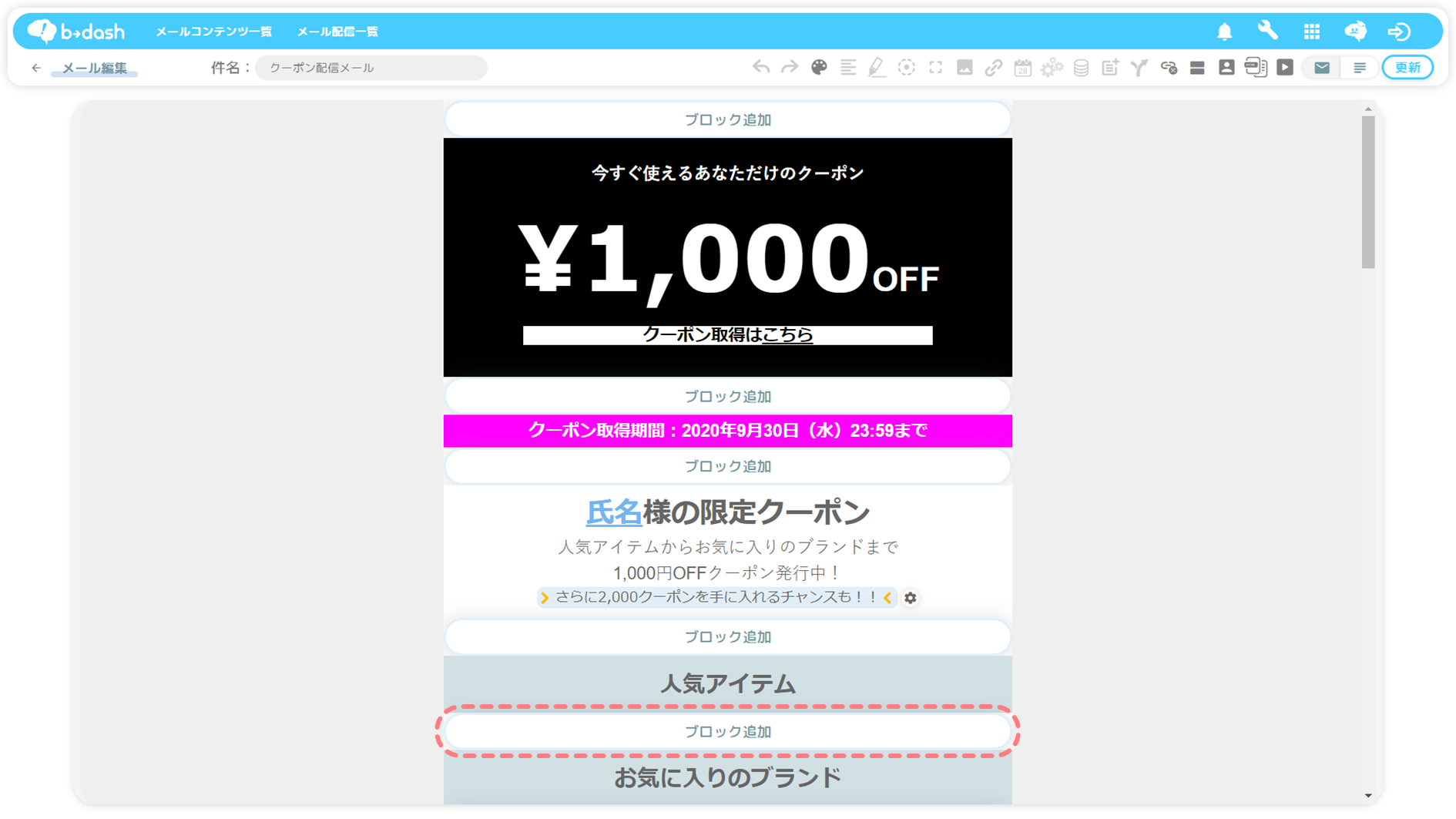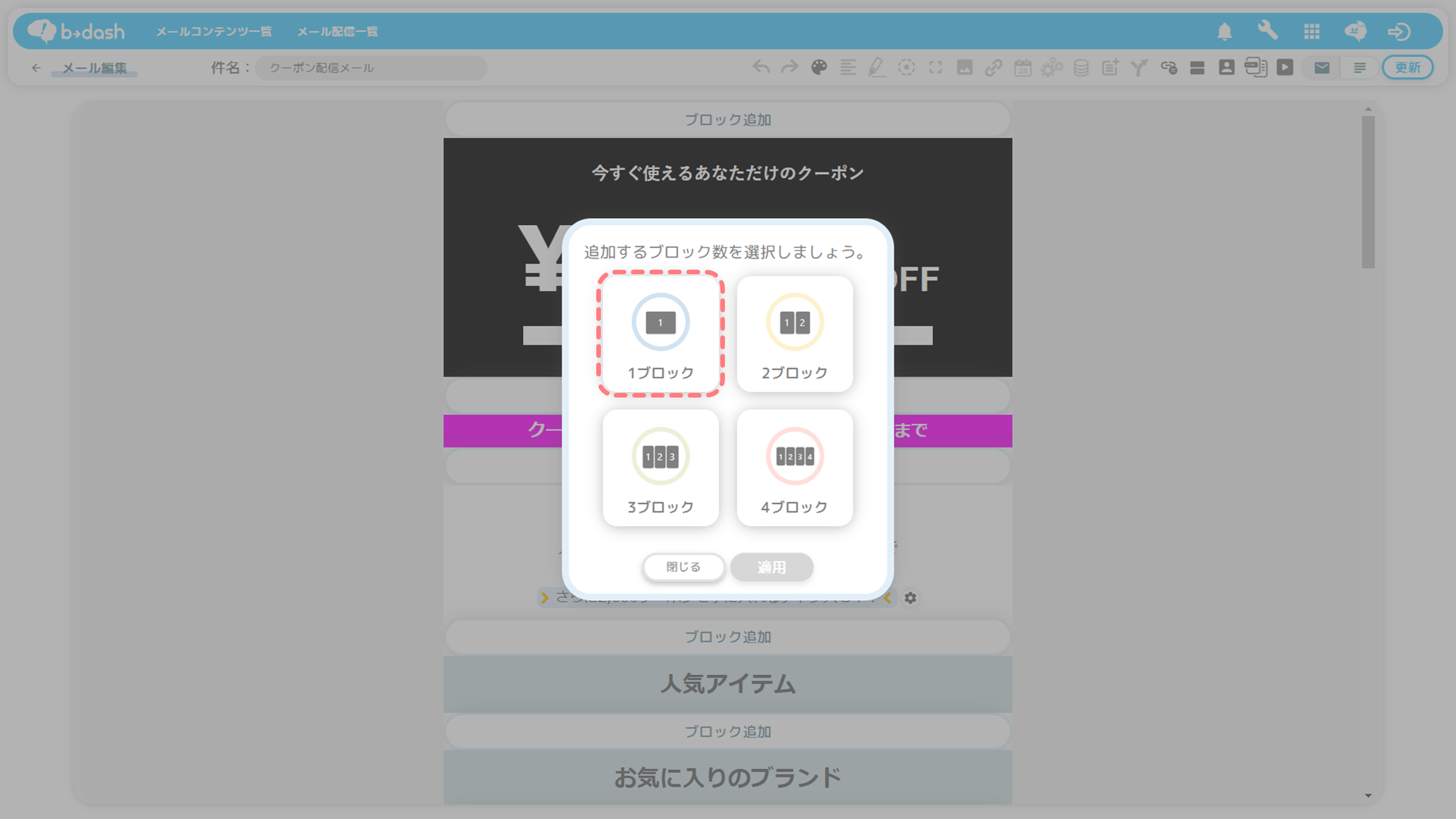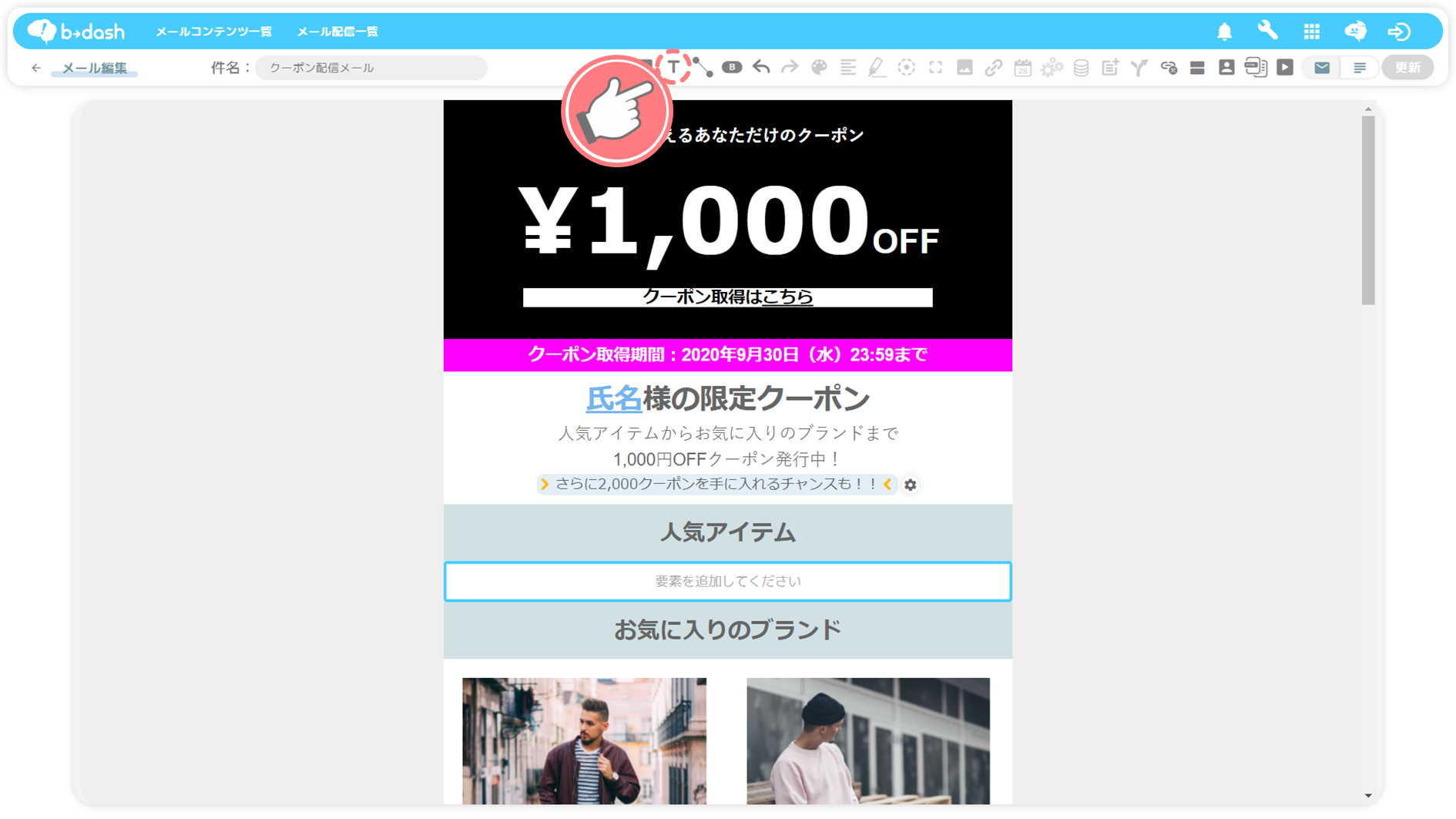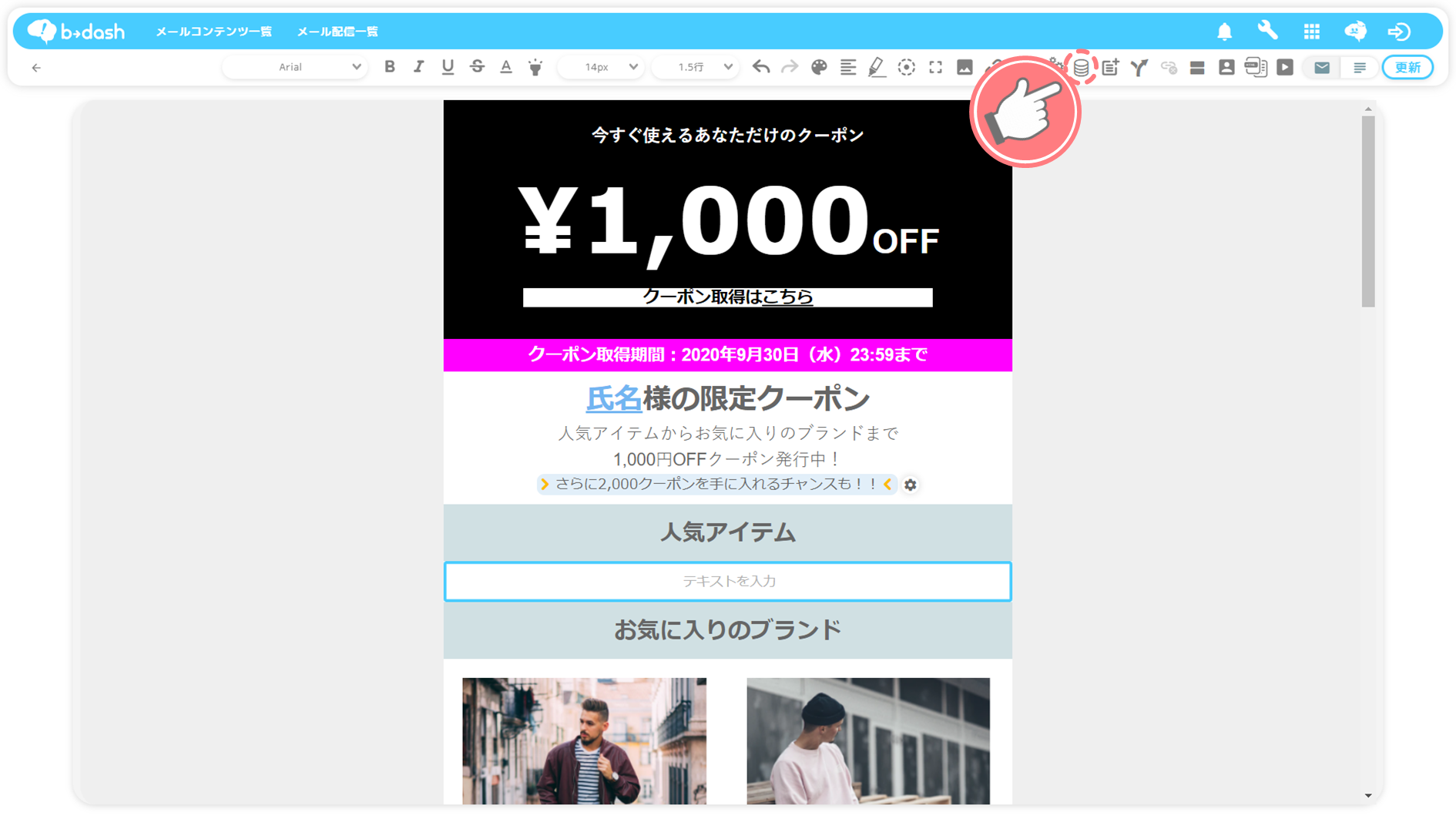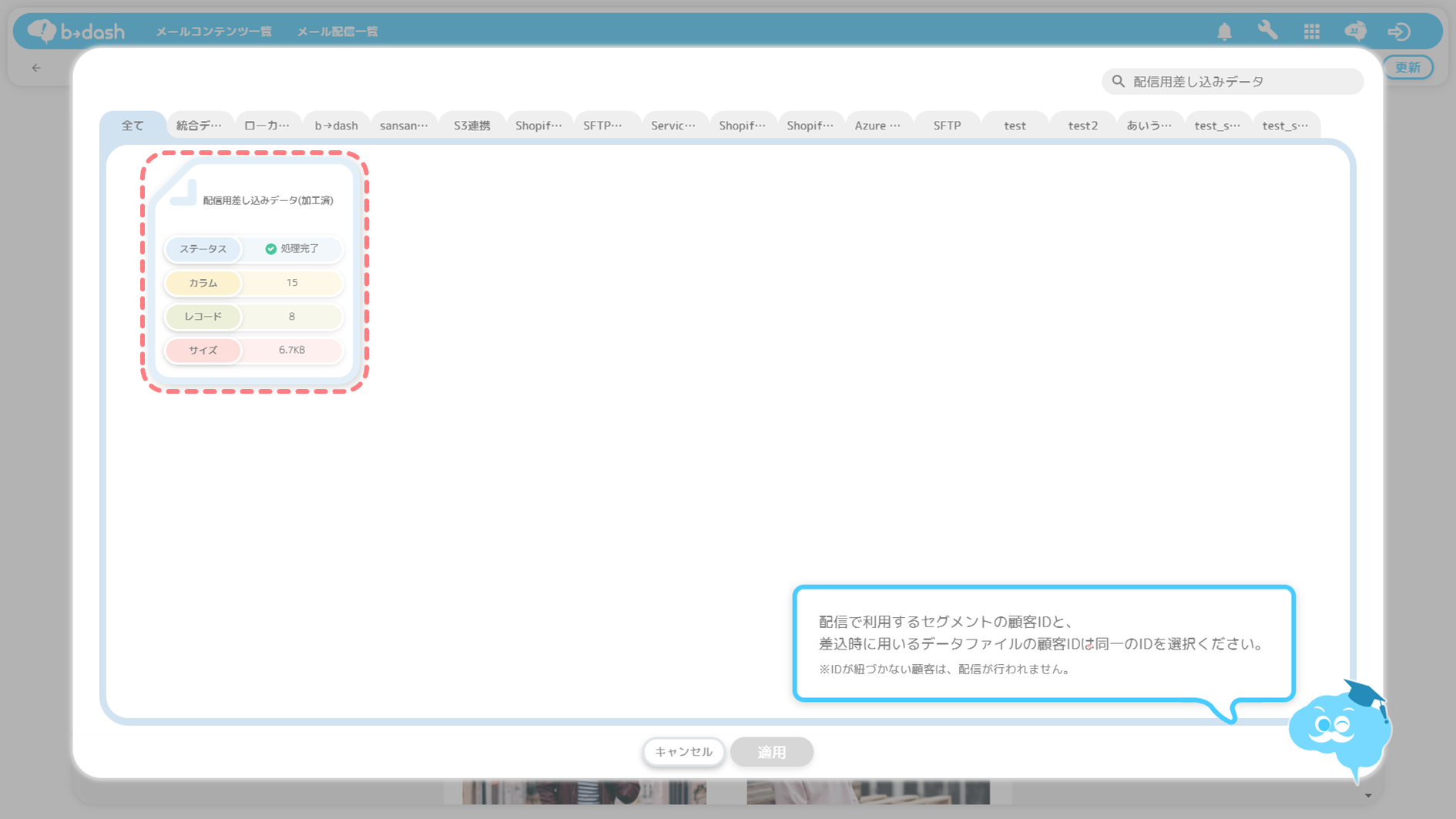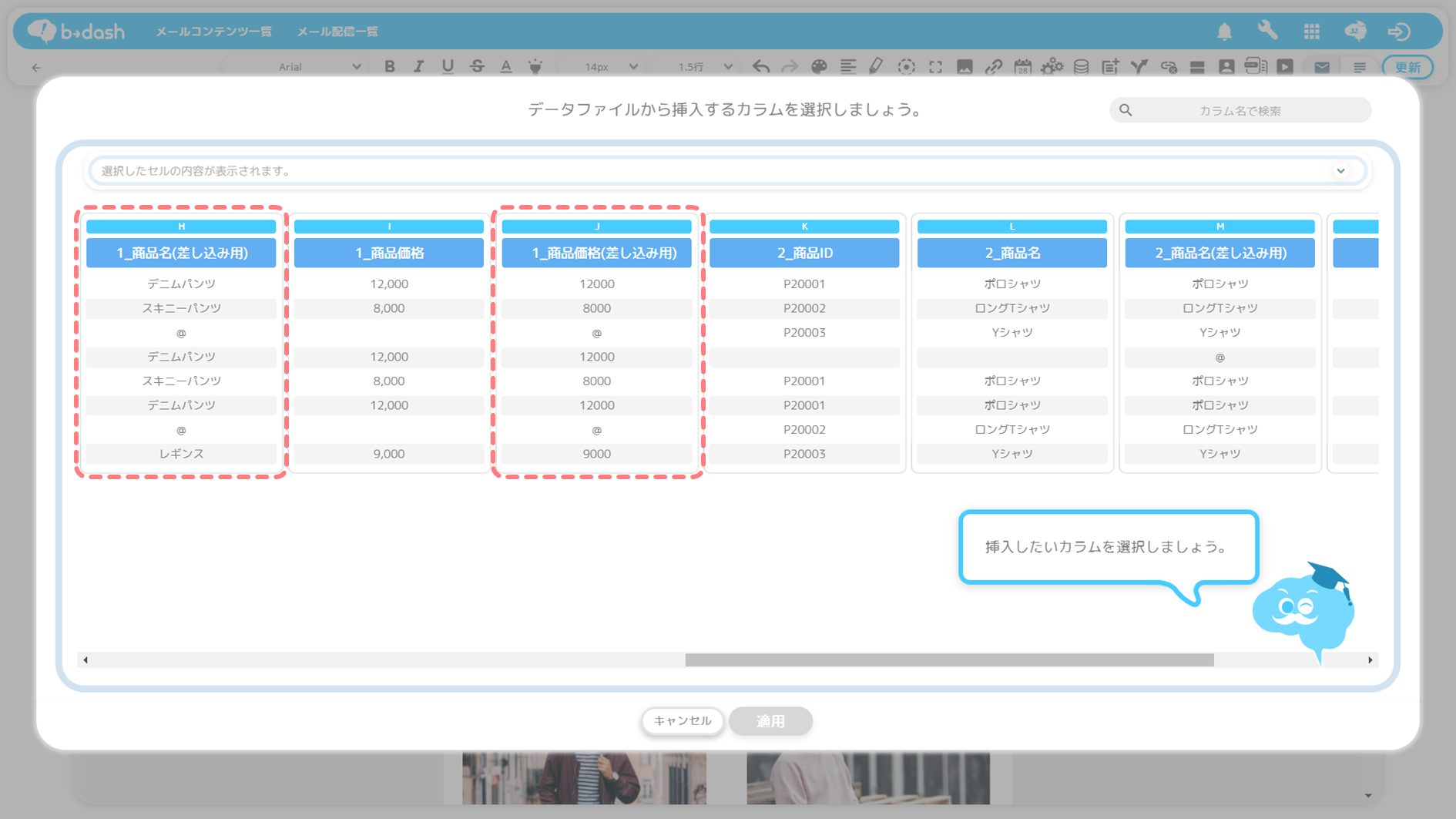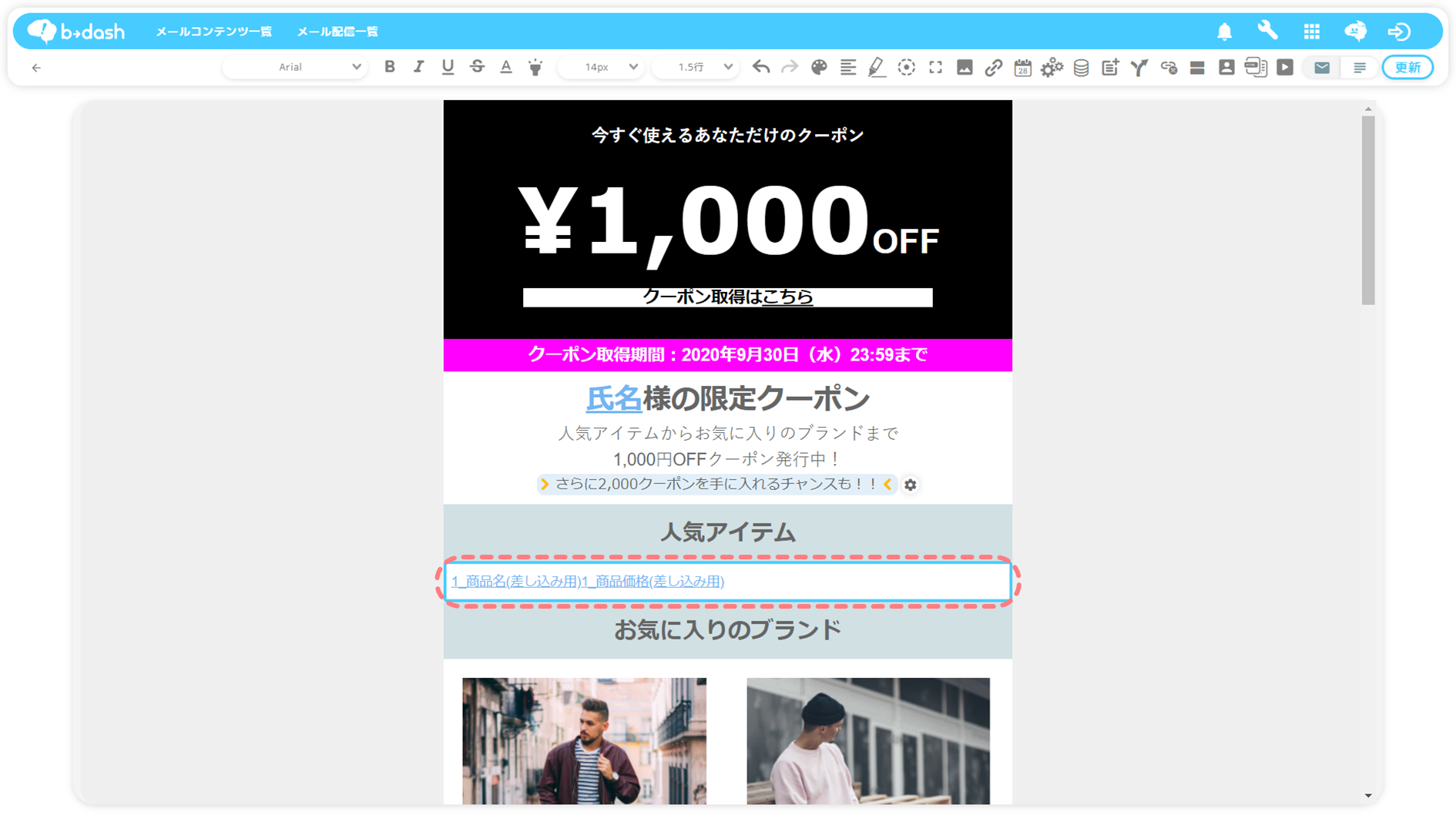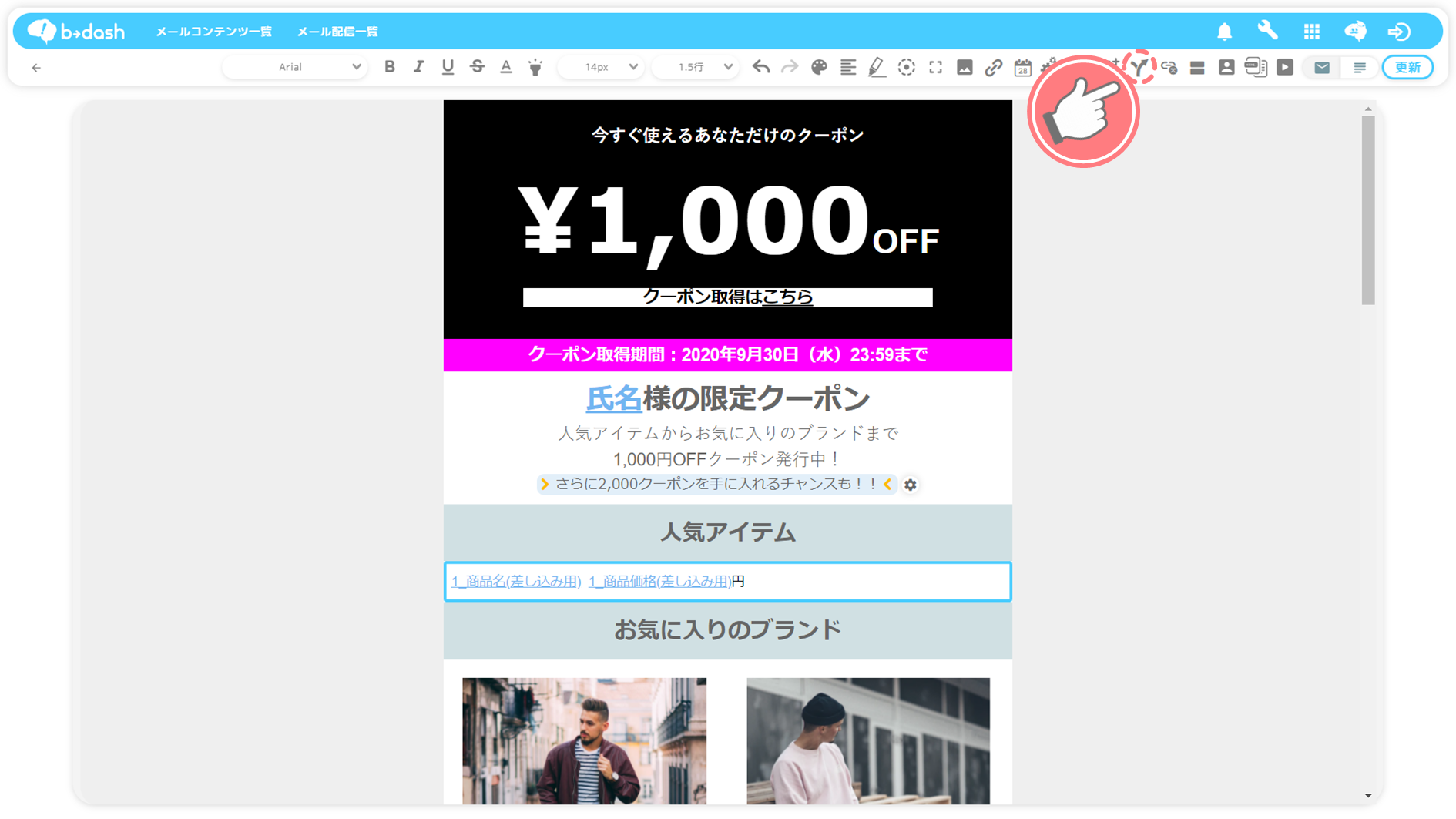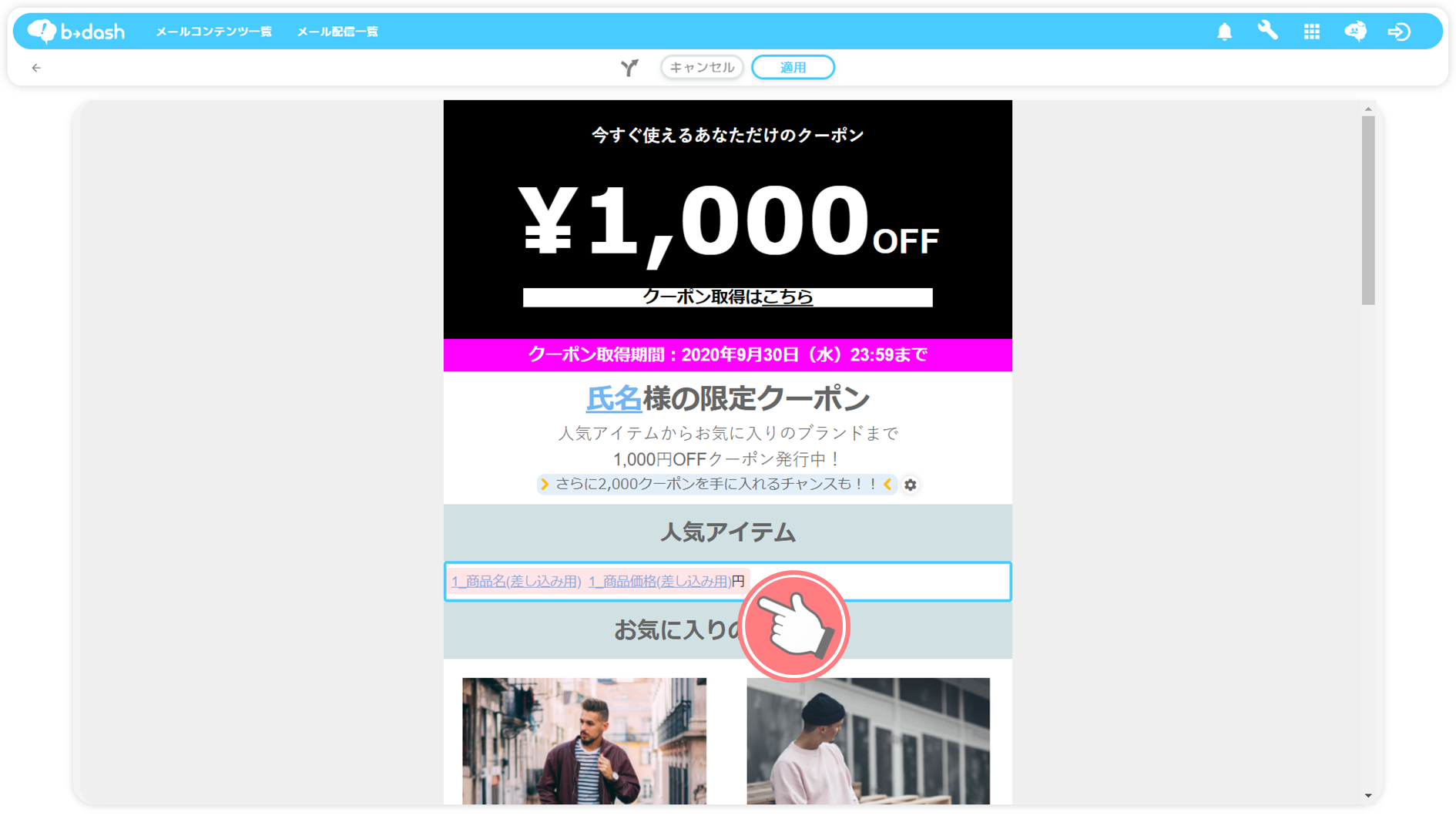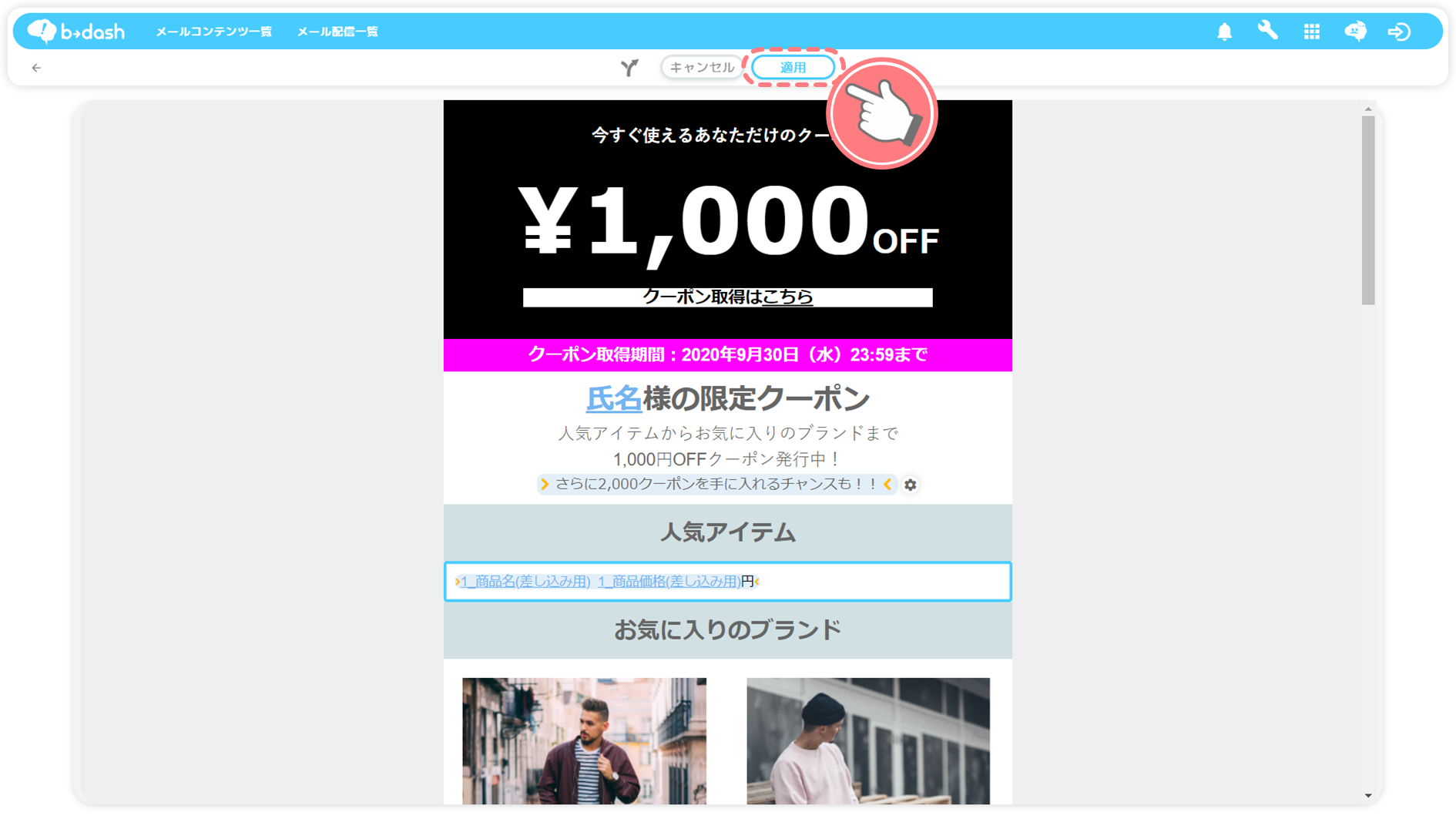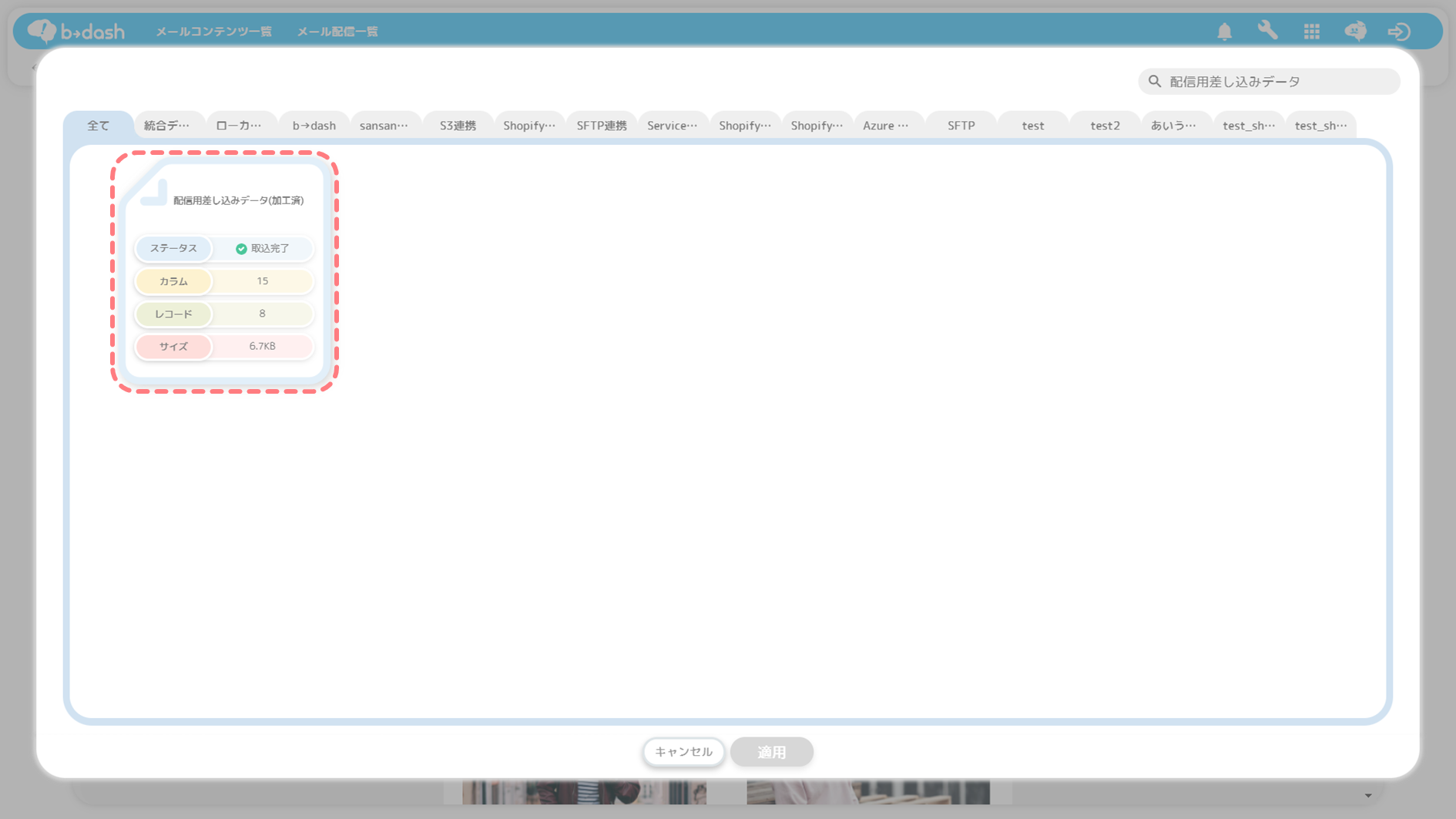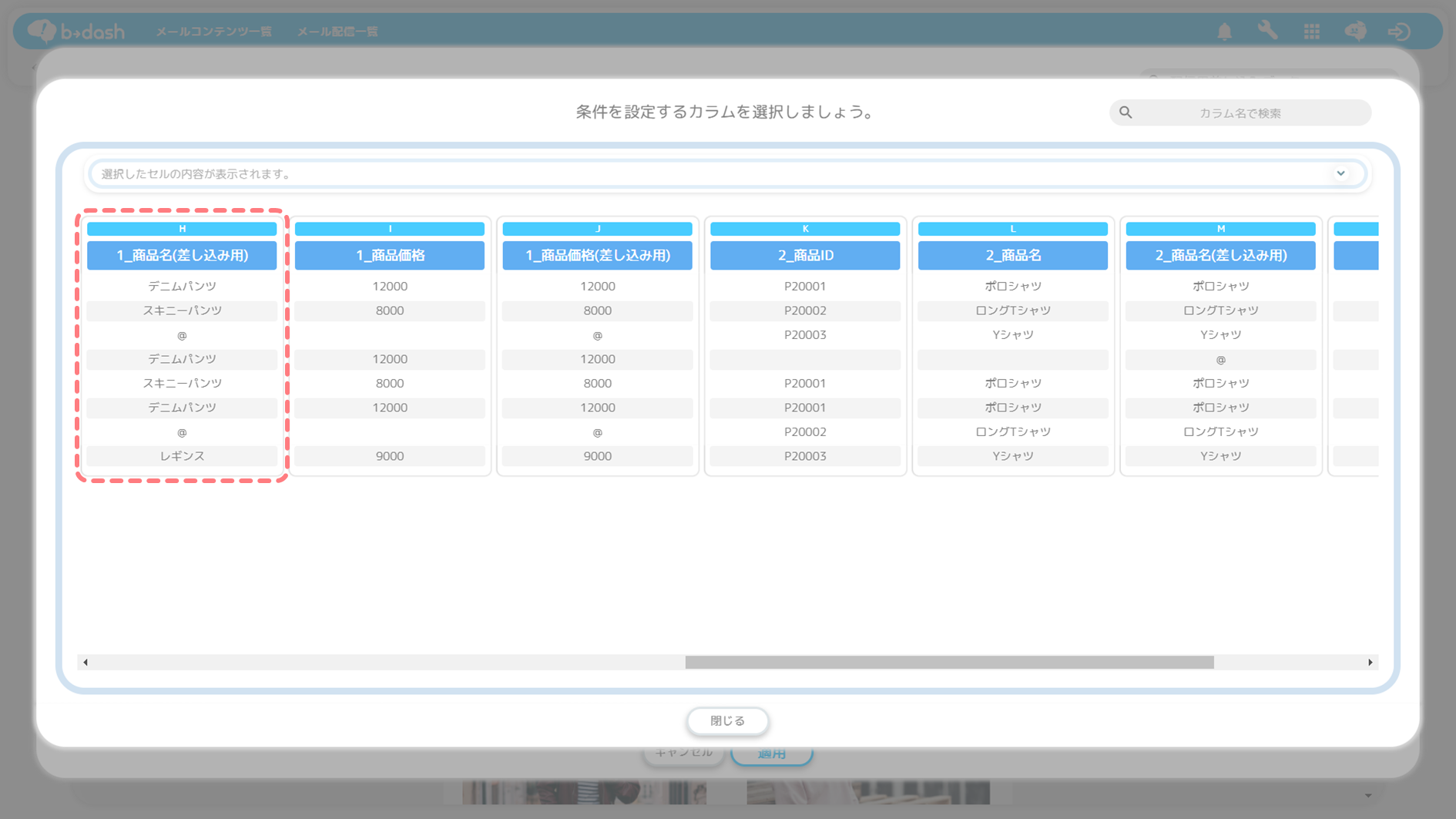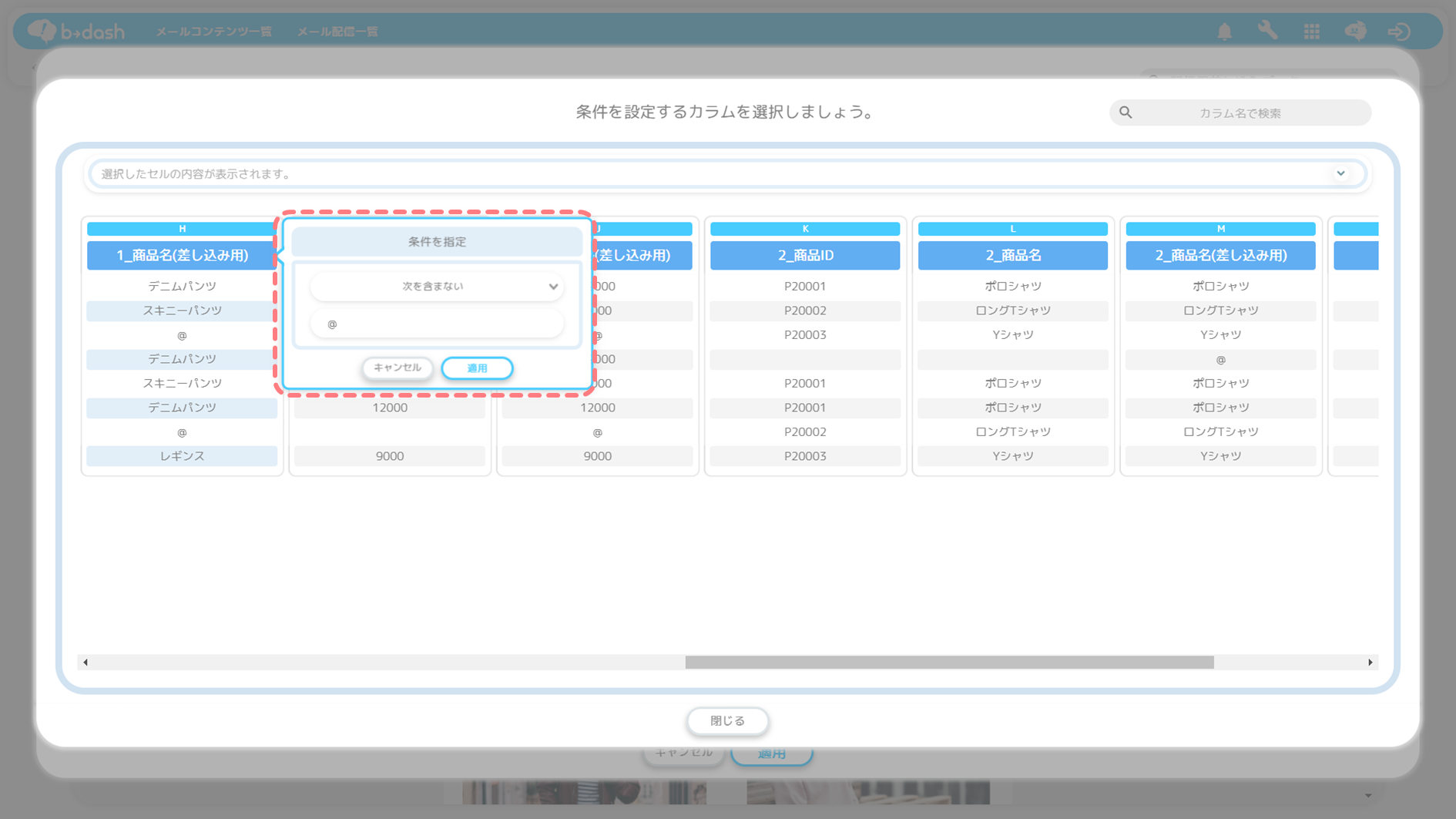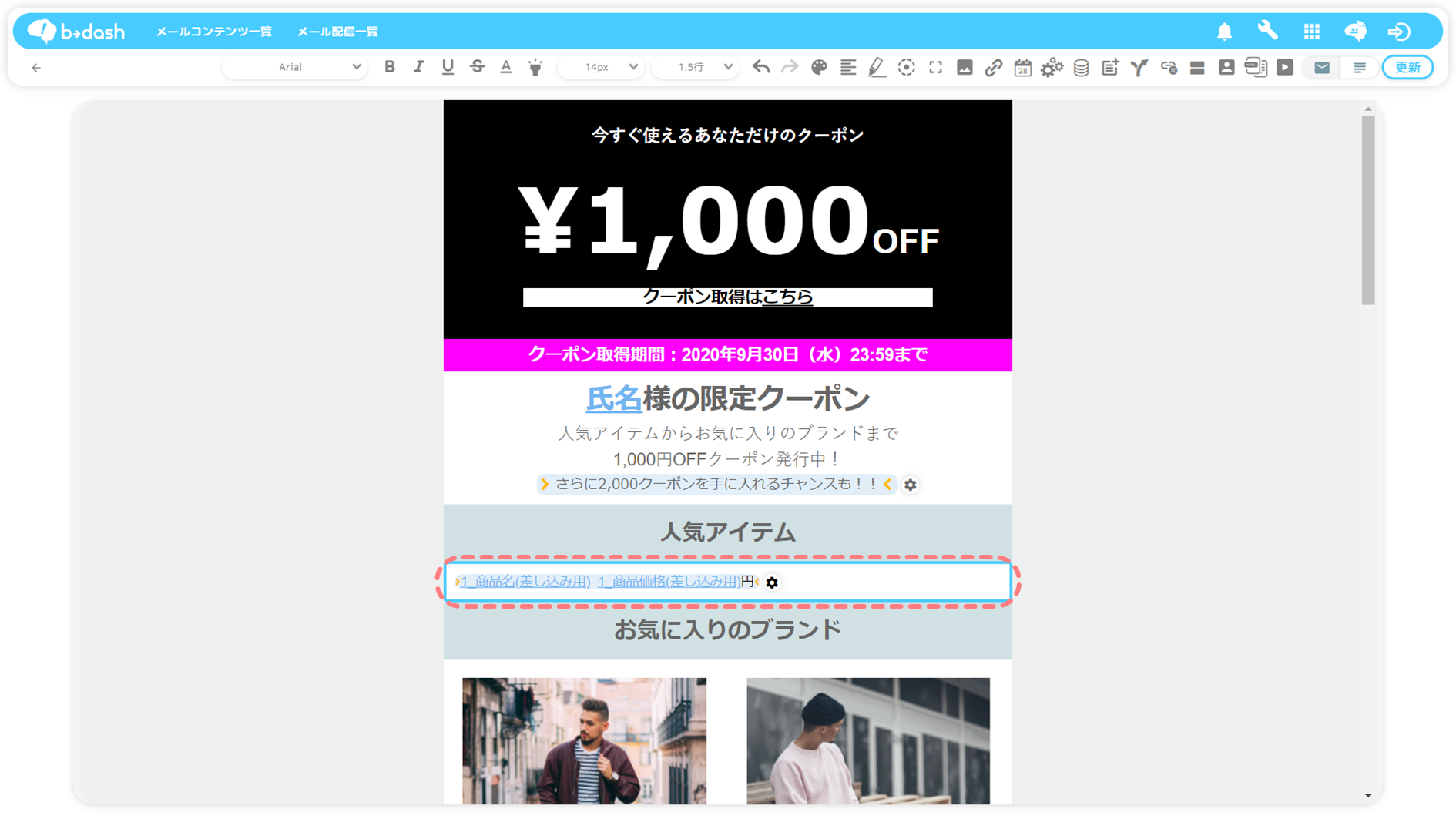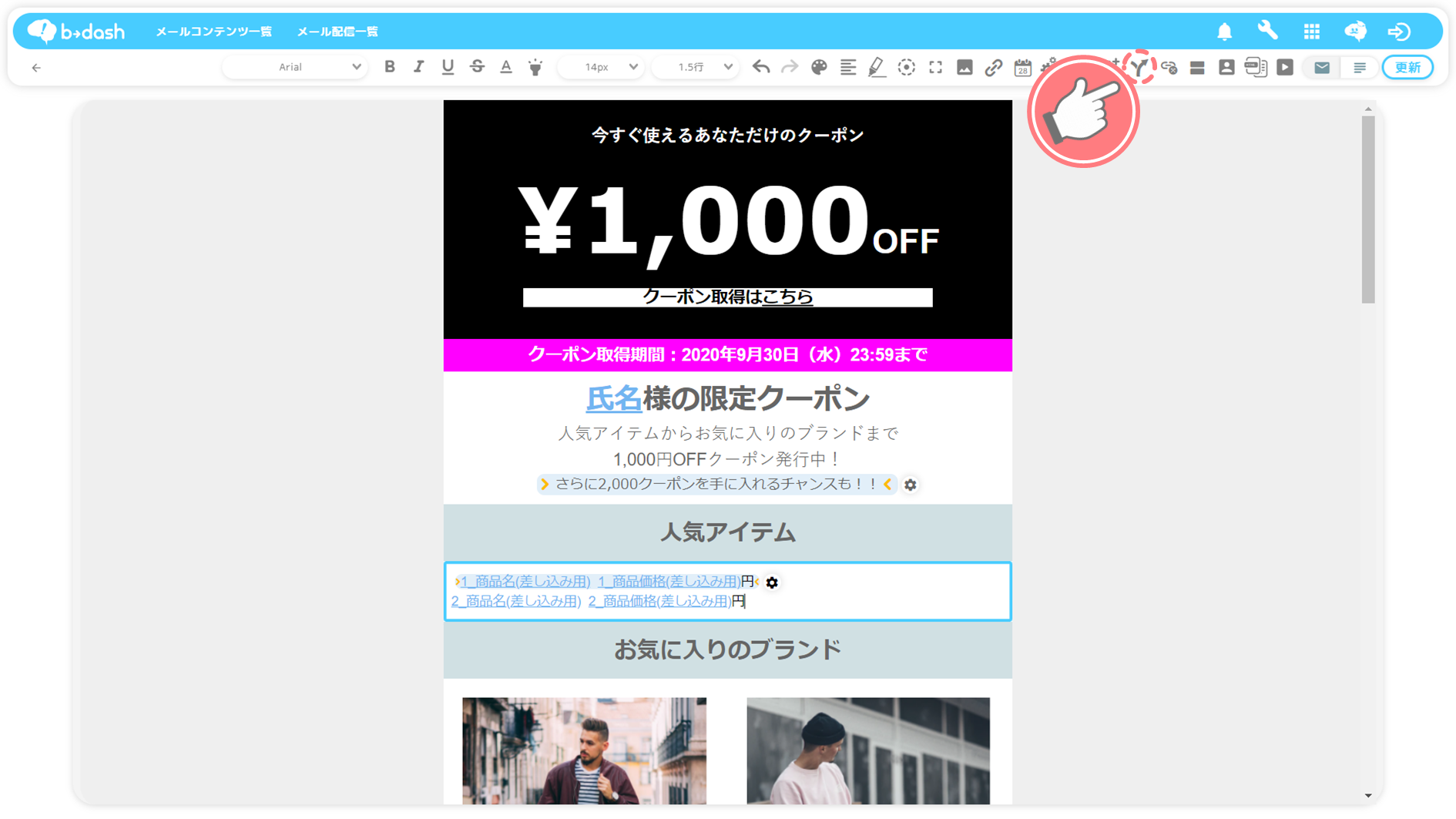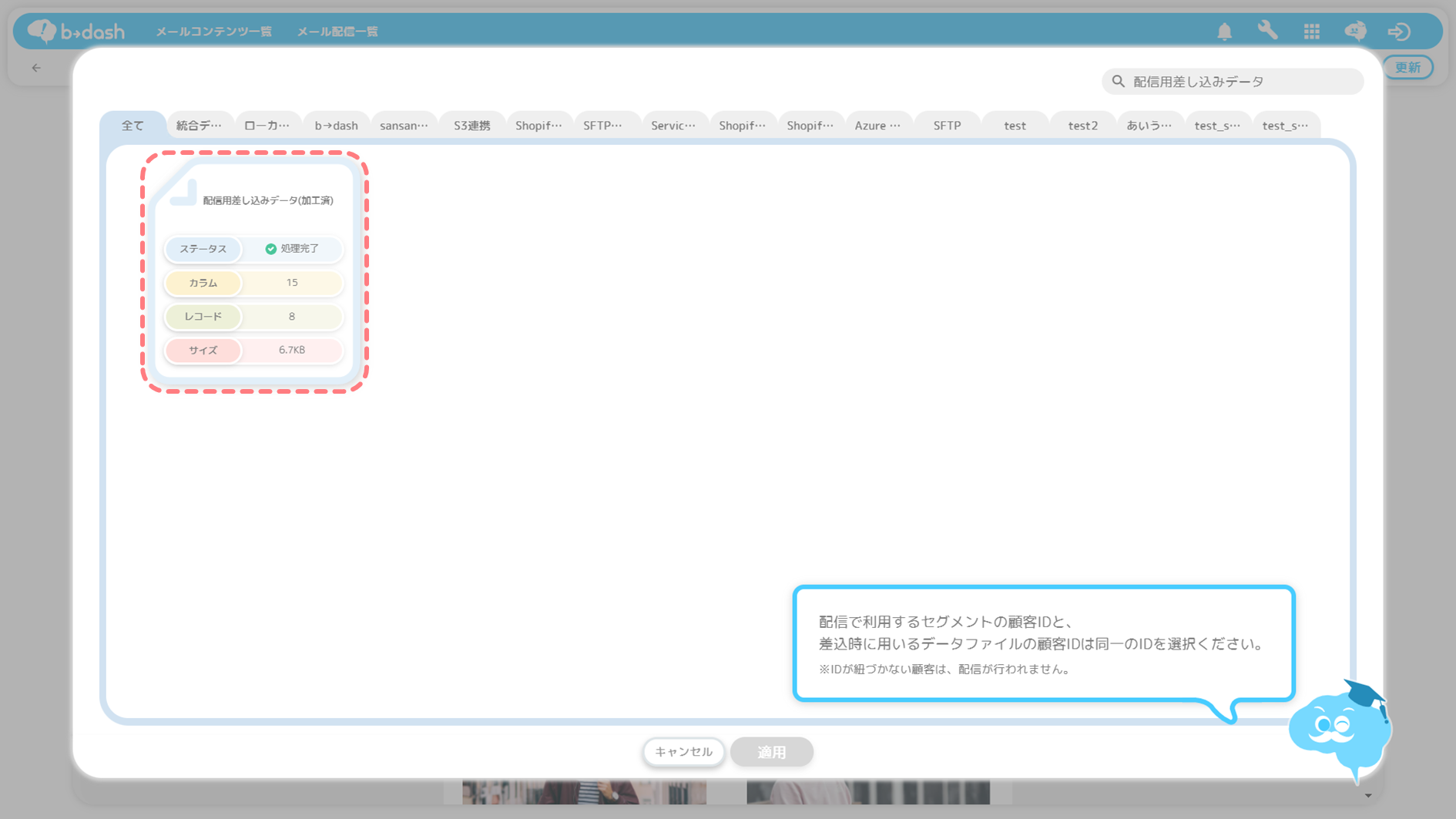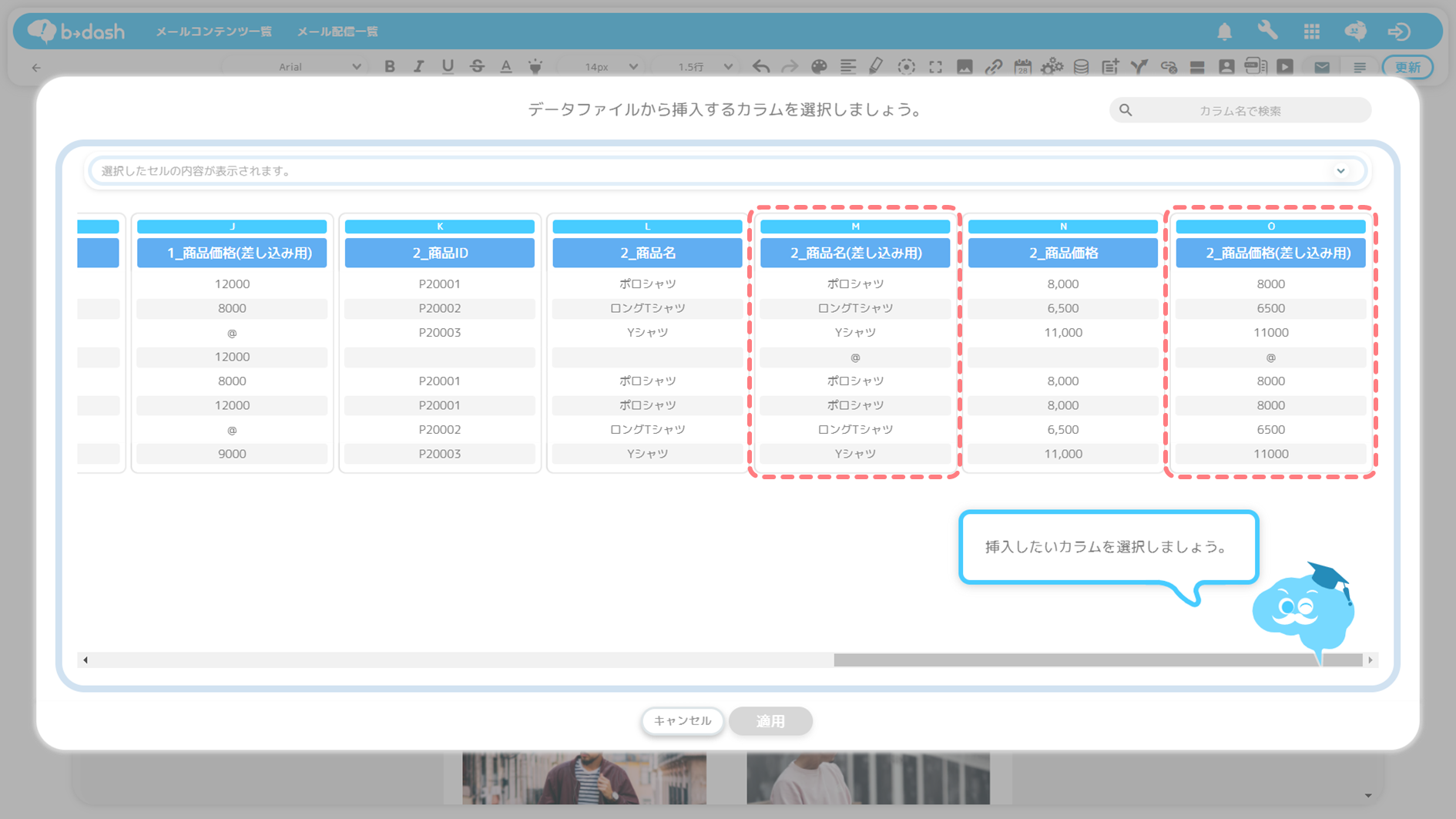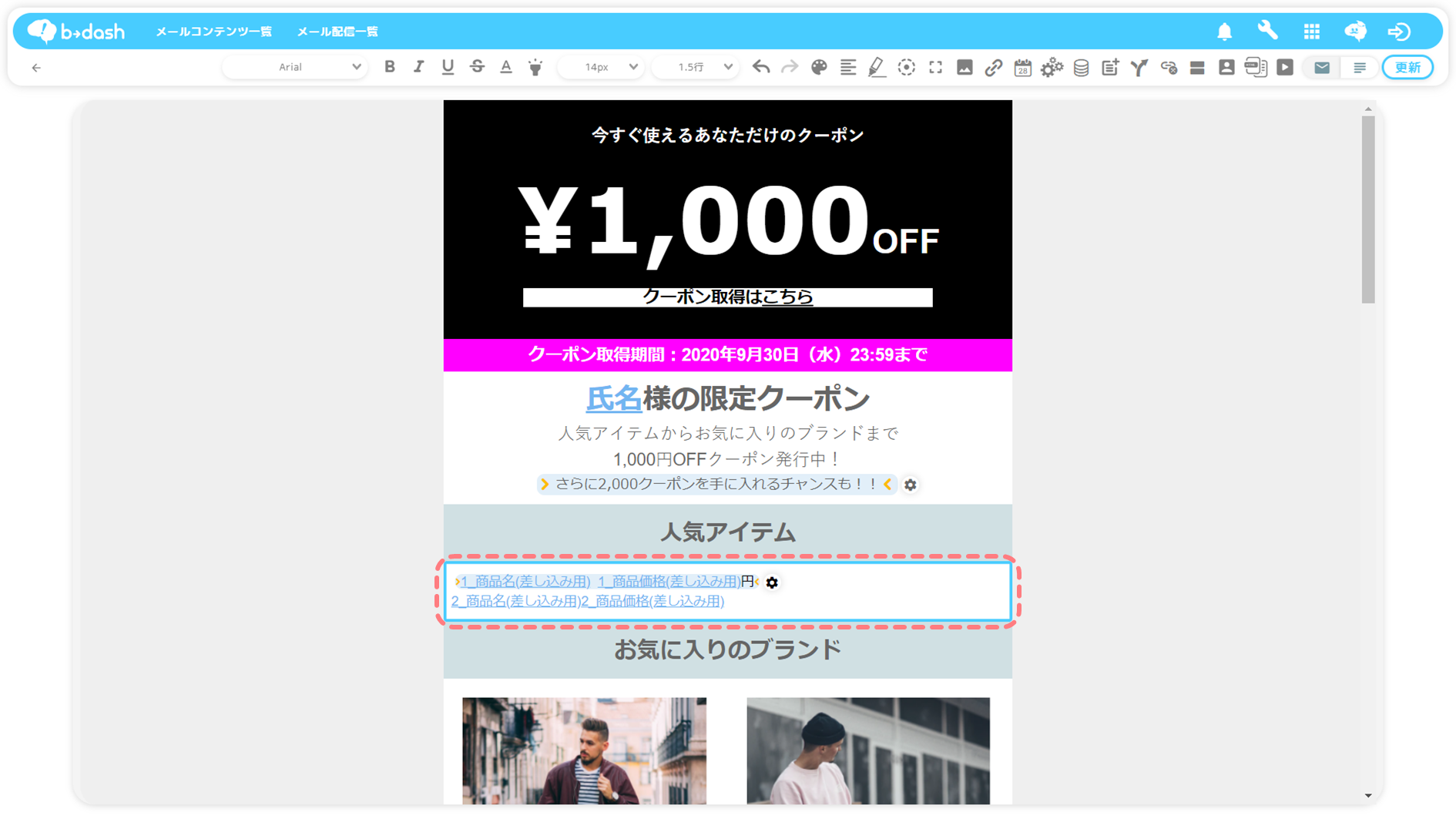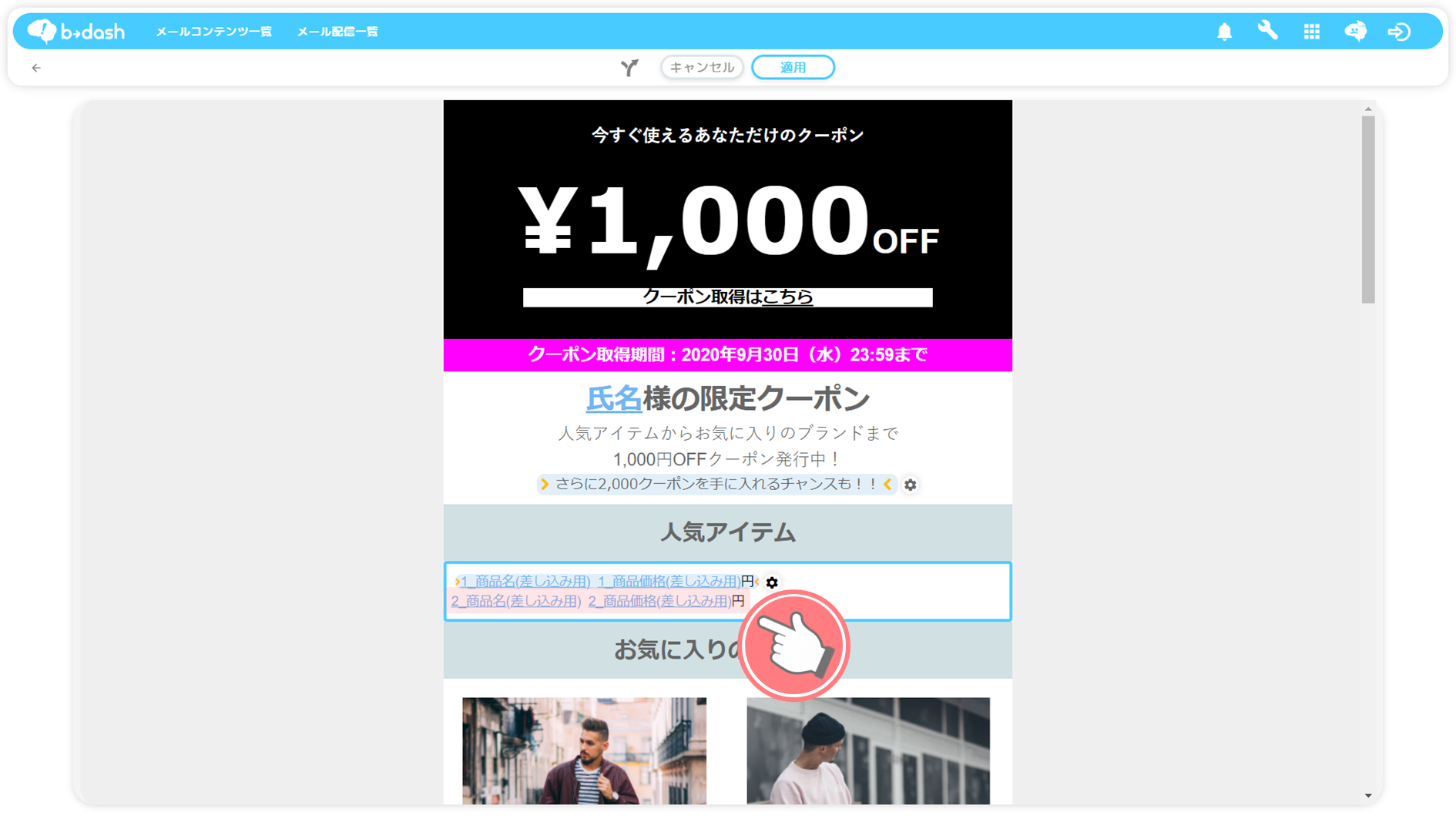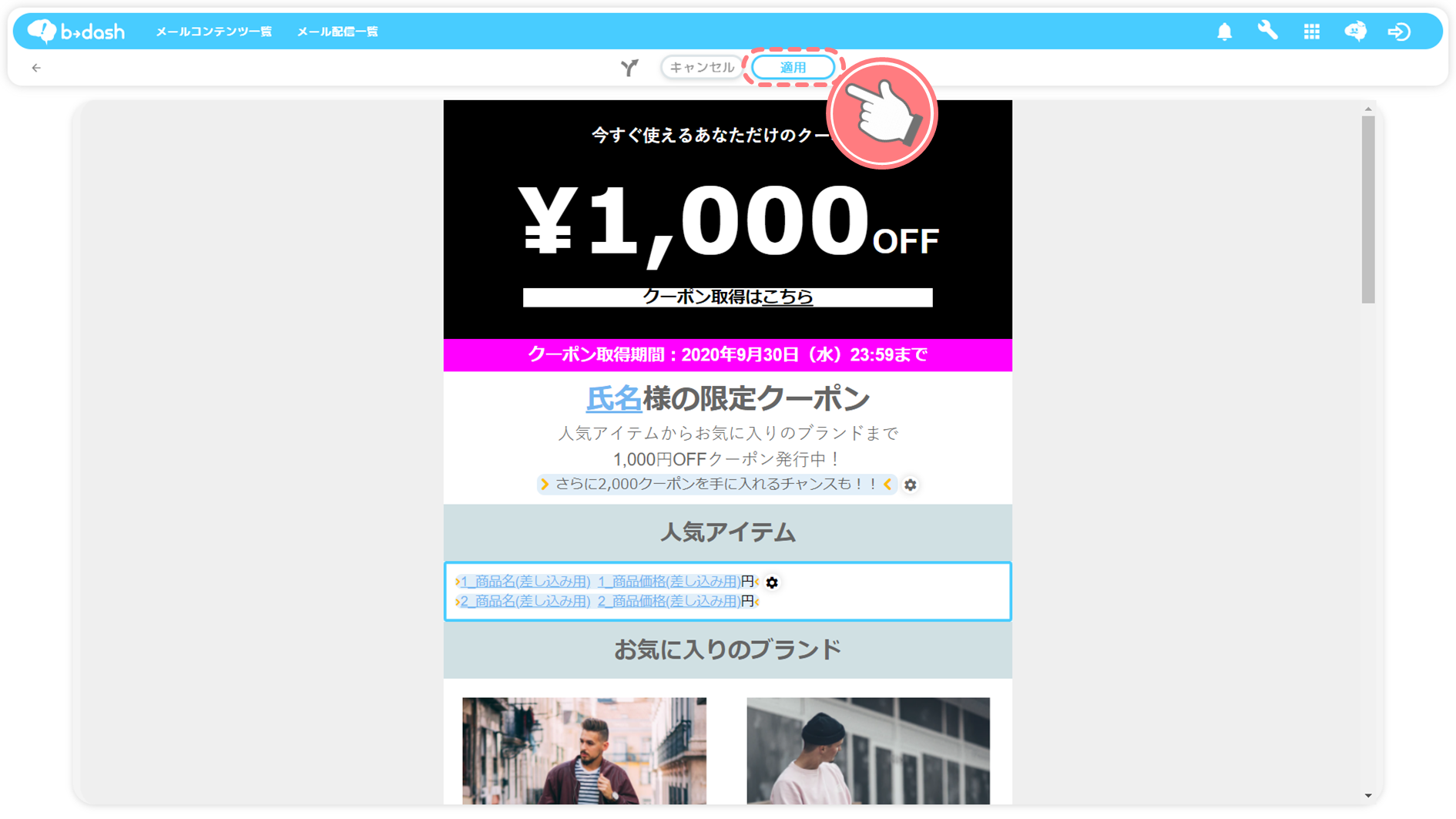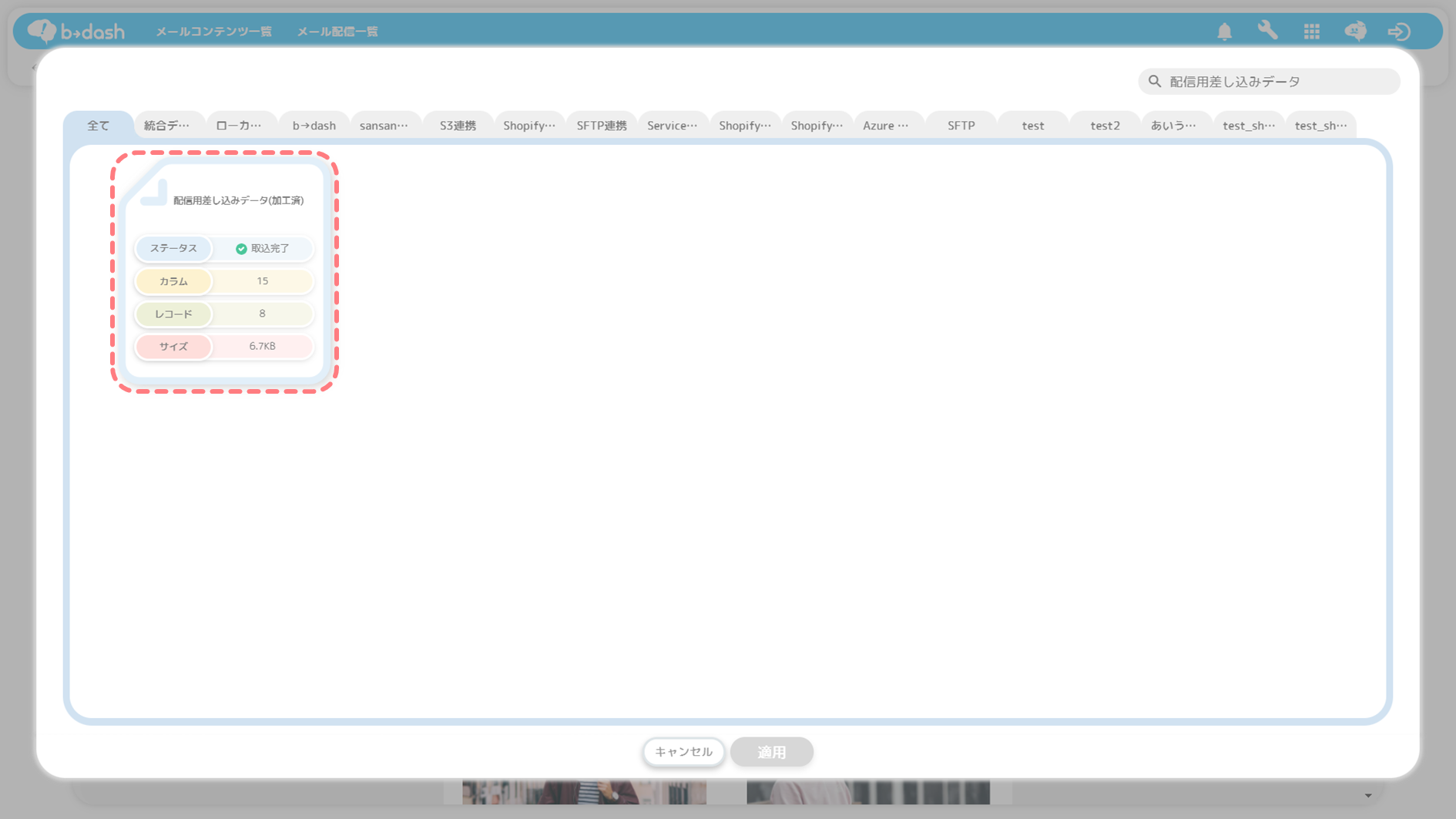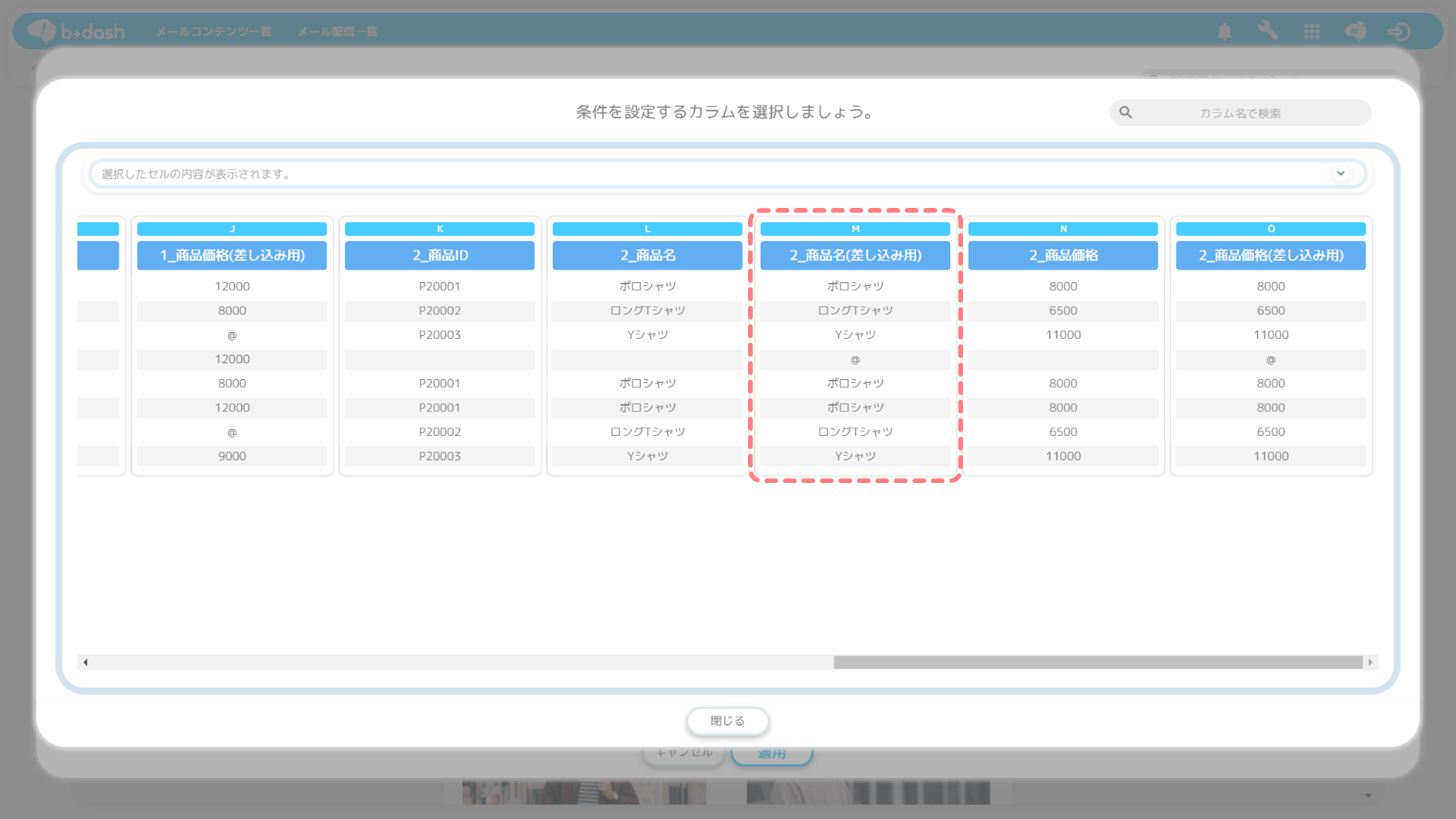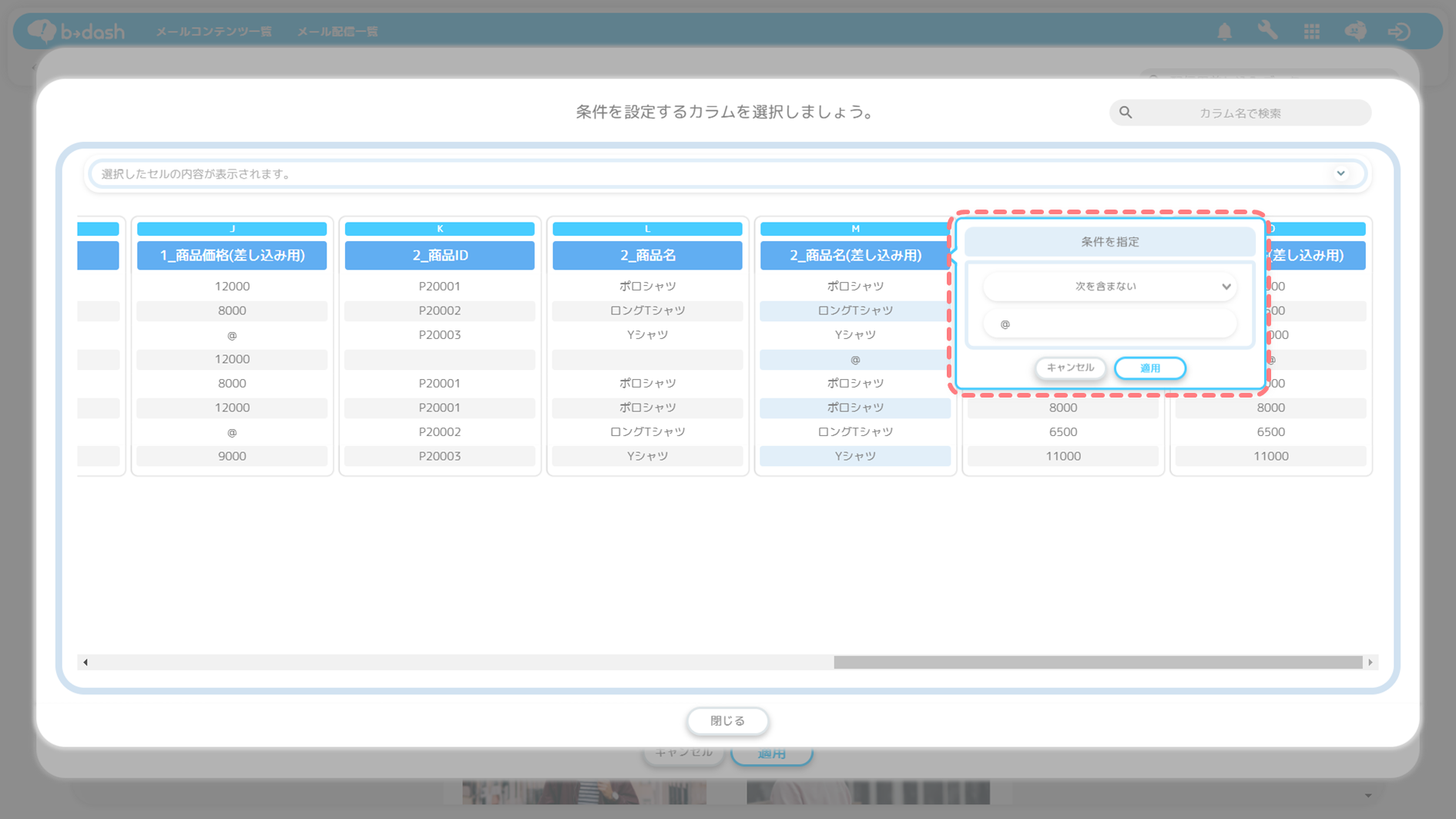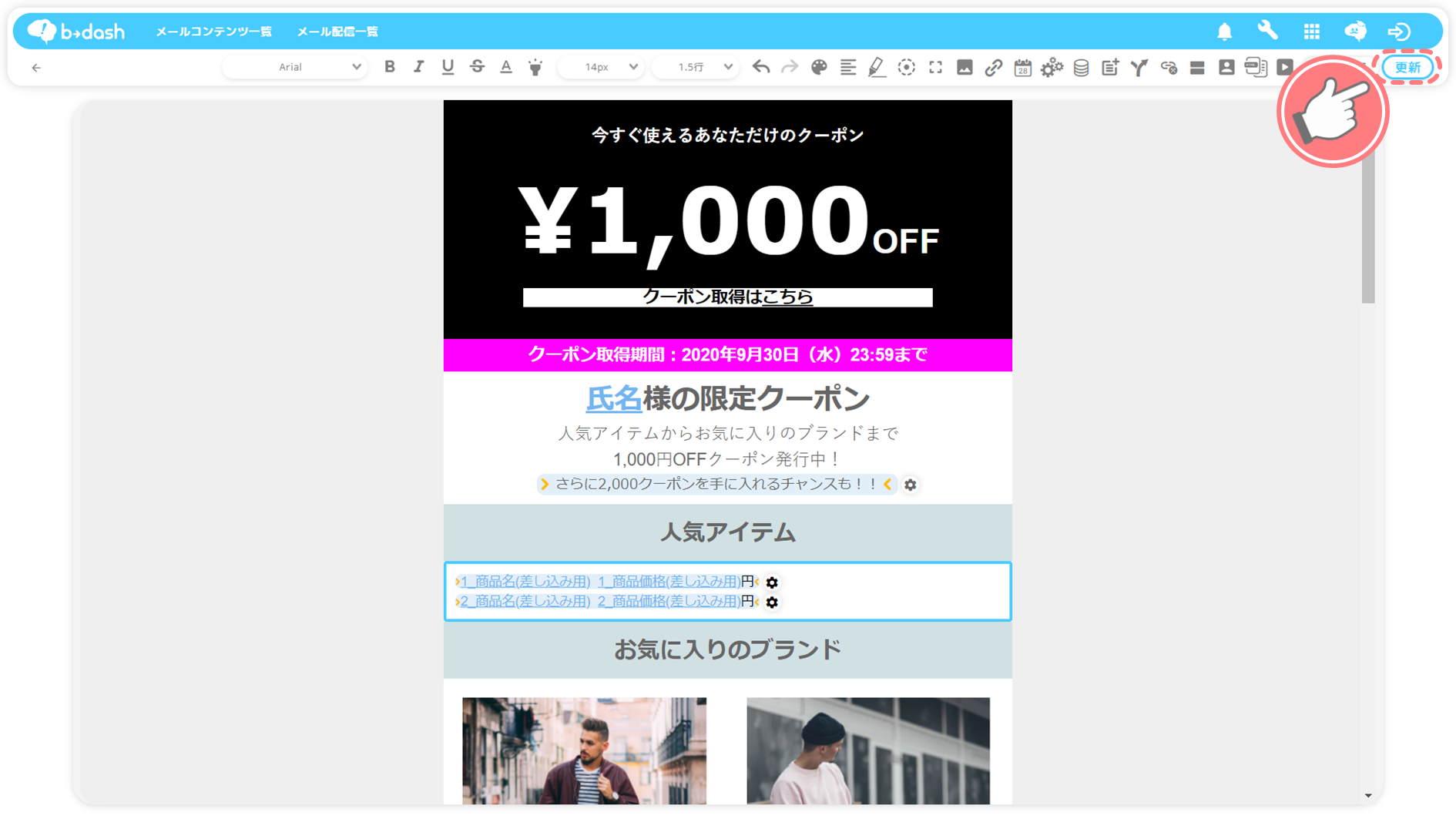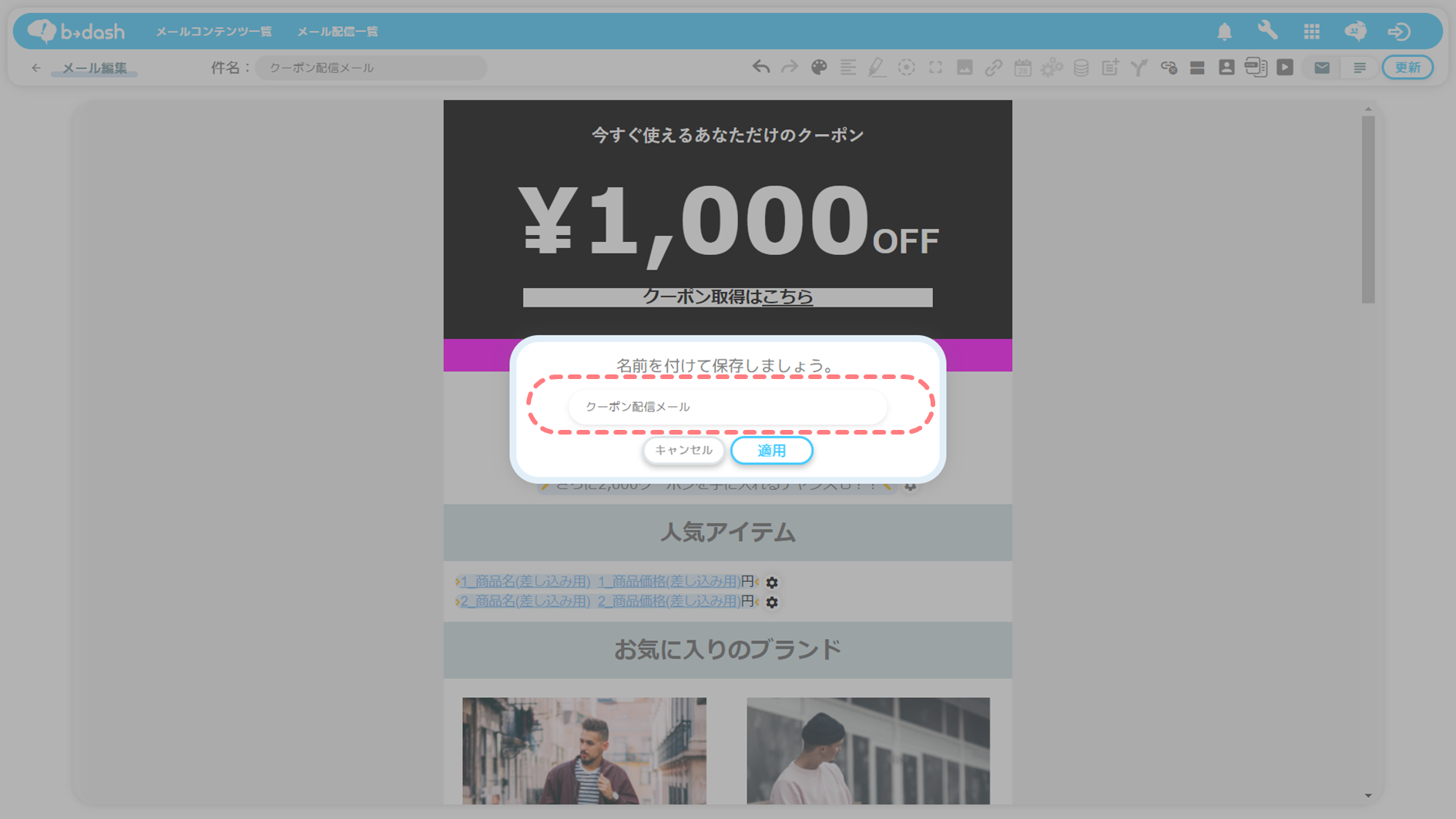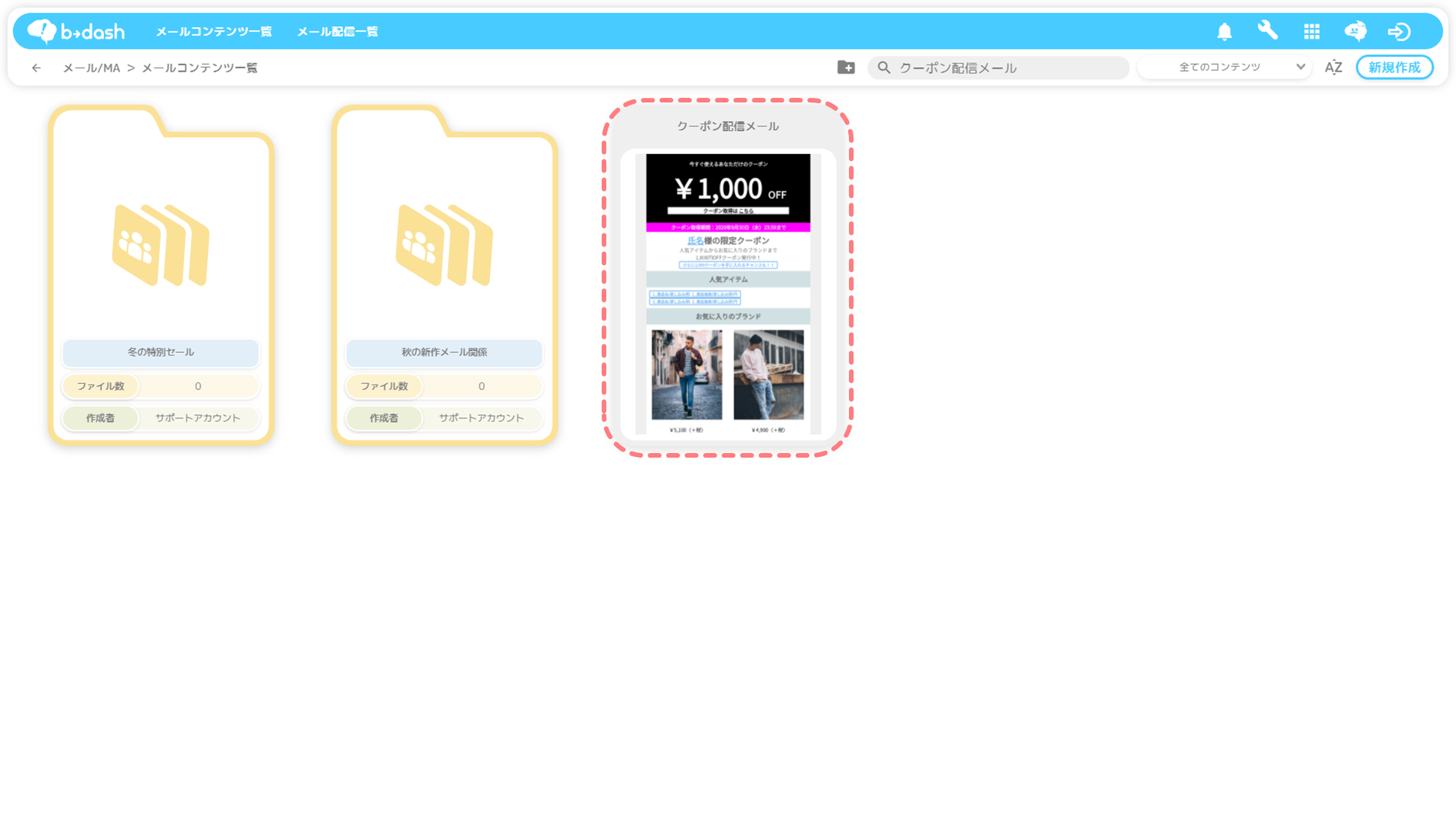目次
本記事で紹介するデータ加工/統合の例
本記事では、「商品の情報を差し込む際に、空文字が入った場合にも配信されるようにしたい」という要件について、b→dashのデータパレット機能を用いて、どのようにデータを加工統合すれば実現できるかをご紹介します。
背景
b→dashの配信アプリでは、配信コンテンツにb→dash上のデータの値を挿入する機能が存在します。配信するユーザーに合わせたデータの挿入を行うことができますが、「空文字」配信防止のため、データに空文字がある場合は配信が行われない仕様となっています。
上記の仕様に伴い、配信コンテンツに複数のデータを差し込む際など、空文字が入ったデータを差し込みに利用したい場合は本記事で紹介するデータの加工/統合とメールコンテンツの作成が必要になります。
各配信アプリの配信コンテンツに「データの挿入」を行う操作については以下をご参照ください。
メール配信:HTMLメールを作成したい(GUI)
web接客:web接客コンテンツを作成したい(GUI)
LINE配信:LINEメッセージを作成したい
SMS配信:SMSメッセージを作成したい
Push配信:Push通知コンテンツを作成したい
データ加工/統合の内容
本記事で紹介する活用例では以下のイメージのデータ加工/統合を行います。
想定利用業界別 利用シーン
本記事で紹介するデータ加工/統合の内容が「どのような業界の」「どのような企業において」「どのように活用されるか」の例をご紹介します。
【想定利用業界】BtoB業界
活用企業イメージ
- 複数の商品のデータを差し込んだメールコンテンツを配信したい企業
活用イメージ
- 複数の商品のデータを差し込んだメールコンテンツを配信する際に、カラムに空文字が入っている場合でも配信されるようにしたい
加工/統合に必要なデータ
本記事で紹介するデータ加工/統合を実施するには、配信施策の「差し込みデータ」として利用したいカラムがあるデータをb→dash データパレットアプリに用意しておく必要があります。
以下のテーブルは本記事の活用例で用いたサンプルデータのカラム一覧です。
| # | カラム | データ型 | 必須 | 参照データ | データ定義 |
| 1 | 顧客ID | テキスト | - | 顧客データ | ※主キー |
| 2 | メールアドレス | テキスト | - | 顧客データ | |
| 3 | メルマガ許可フラグ | 真偽値 | - | 顧客データ | |
| 4 | 1_商品ID | テキスト | - | 商品データ | |
| 5 | 1_商品名 | テキスト | ● | 商品データ | ※差し込みデータ |
| 6 | 1_商品価格 | 整数 | ● | 商品データ | ※差し込みデータ |
| 7 | 2_商品ID | テキスト | - | 商品データ | |
| 8 | 2_商品名 | テキスト | ● | 商品データ | ※差し込みデータ |
| 9 | 2_商品価格 | 整数 | ● | 商品データ | ※差し込みデータ |
※配信施策の「差し込みデータ」として利用したいカラムが2つ以上あるデータを用意していない場合は、データ連携をまず初めに実施頂くようお願いいたします
データ準備と活用までの流れ
本記事では、空文字を含む「商品名」カラムを差し込みデータとして利用するために必要なデータ加工/統合の方法とメールコンテンツの作成方法について紹介します。
データ構築~活用までのStep
以下3つのStepを実施することで、データ準備とデータ活用を実現することができます。
❶ カラム内の空文字を「@」に置換する
まずは、差し込みデータとして利用する「商品データ」カラム内の空文字を「@」に置換します。空文字のほかにNullが入っているカラムも「@」に置換する必要があります。
「データパレット」をクリックします
「データを確認する」をクリックします
加工したいデータファイルをクリックします
「データを確認する」をクリックします
① 空文字を「@」に置換する
差し込みデータとして利用したいカラムに「空文字」が入っている場合は以下の操作をご参照ください。
「置換」をクリックします
差し込みデータとして利用したいカラム「1_商品名」をクリックします
下記の条件を指定して、「適用」をクリックします
【条件】:「空白」を
【値】:「@」に置換
「名前を付けて保存」を選択後、
ファイル名「1_商品名(差し込み用)」を入力し「保存」をクリックします
① Nullを「@」に置換する
差し込みデータとして利用したいカラムに「Null」が入っている場合は以下の操作をご参照ください。
「置換」をクリックします
差し込みデータとして利用したいカラム「1_商品価格」をクリックします
下記の条件を指定して、「適用」をクリックします
【条件】:「Null」を
【値】:「@」に置換
「名前を付けて保存」を選択後、
ファイル名「1_商品価格(差し込み用)」を入力し「保存」をクリックします
その他の差し込みデータとして利用したいカラムに対しても同様の操作を行います
「保存」をクリックします
ファイル名「配信用差し込みデータ(加工済)」を入力し、「保存」をクリックします
データファイルが作成されました
❷ セグメントを作成する
次に、❶で作成したデータファイルを参照したセグメントを作成します。データファイルを「データの差し込み」に利用するには、事前にセグメントを作成する必要があります。
セグメントの作成方法の詳細は「セグメントを作成したい」をご参照ください。
「セグメント」をクリックします
「新規作成」をクリックします
「カスタマイズ」を選択し、「適用」をクリックします
「単一セグメント」を選択し、「適用」をクリックします
「❶で作成したデータファイル」をクリックします
「顧客ID」カラムを選択し、「適用」をクリックします
絞込みをしたいカラムをクリックします
※以下の例では、絞込み条件1として「メルマガ配信フラグ」カラムを選択し、条件:「true」で絞込みを行う例を紹介しています
「true」を選択し、「適用」をクリックします
「保存」をクリックします
ファイル名を入力「配信用差し込みデータ(加工済)」を入力し、「保存」をクリックします
セグメントファイルが作成されました
❸ 条件分岐を用いたメールコンテンツを作成する
❶で作成したデータファイルを利用して、差し込みデータに空文字が入っている場合でも配信できる「条件分岐を用いたメールコンテンツ」を作成します。
今回は事前に作成しているコンテンツに対して実装する例を紹介していきます。メールコンテンツの作成がまだお済でない方は「HTMLメールを作成したい(GUI)」「HTMLメールを作成したい(HTML)」をご参照ください。
【メールコンテンツの完成イメージ】
「メール/MA」をクリックします
「メールを作成する」をクリックします
データの差し込みを行いたいコンテンツを選択し、「編集」をクリックします
「ブロック追加」をクリックします
ブロックを追加したい箇所をクリックします
追加したいブロック数を選択し、「適用」をクリックします
1つ目の商品を差し込む
「テキスト」を選択し、編集箇所をクリックします
「データ挿入」をクリックします
❶で作成したデータファイルを選択します
差し込みたいデータ(カラム)を選択します
差し込みデータに必要な情報を追加します
※条件分岐設定後にテキストの編集を行うことができないためご注意ください
「条件分岐」をクリックします
条件分岐をしたいテキストを選択します
条件分岐の範囲を指定できたら「適用」をクリックします
❶で作成したデータファイルを選択します
差し込みデータで選択したカラムをもう一度選択します
下記の条件を指定して、「適用」をクリックします
【条件】:「次を含まない」「@」
条件分岐が完了しました
2つ目の商品を差し込む
「データの挿入」をクリックします
❶で作成したデータファイルを選択します
差し込みたいデータ(カラム)を選択します
差し込みデータに必要な情報を追加します
※ 条件分岐設定後にテキストの編集を行うことができないためご注意ください
「条件分岐」をクリックします
条件分岐をしたいテキストを選択します
「適用」をクリックします
❶で作成したデータファイルを選択します
差し込みデータで選択したカラムをもう一度選択します
下記の条件を指定して、「適用」をクリックします
【条件】:「次を含まない」「@」
条件分岐が完了しました
「保存」をクリックします
メールコンテンツ名を入力し、「適用」をクリックします
メールコンテンツの編集が完了しました
❹ メール配信設定を行う
最後に、作成したメールコンテンツを用いてメールの配信設定を行います。
メール配信設定の詳細については「単発のメールを本番配信したい」をご参照ください。
他の配信アプリの配信設定については以下をご参照ください。
web接客:web接客コンテンツを配信したい
LINE配信:単発のLINEメッセージを本番配信したい
SMS配信:単発のSMSメッセージを本番配信したい
Push配信:単発のPush通知を本番配信したい
シナリオ配信:複数チャネルを用いたシナリオを配信したい

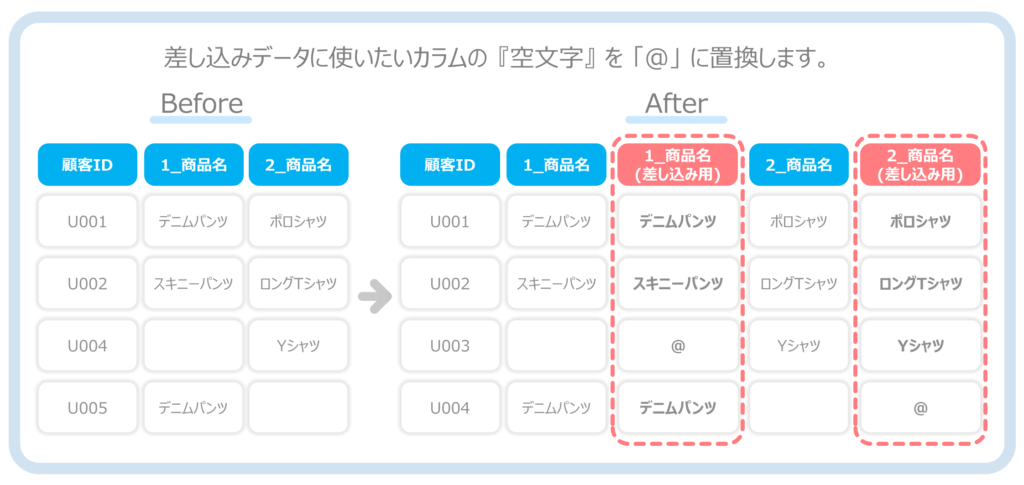
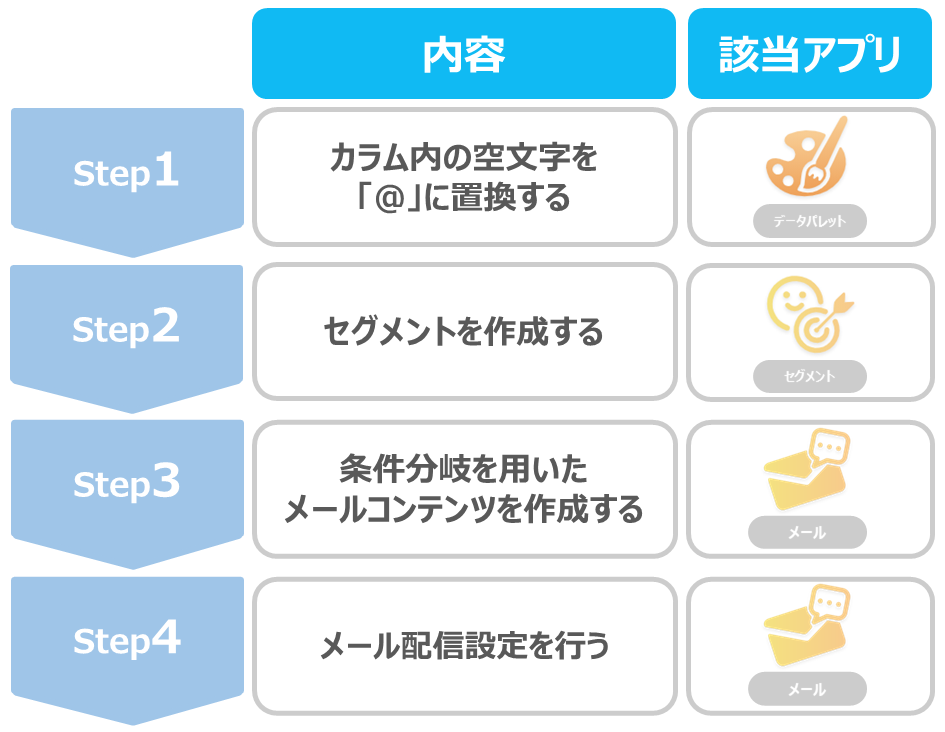
-1.png)
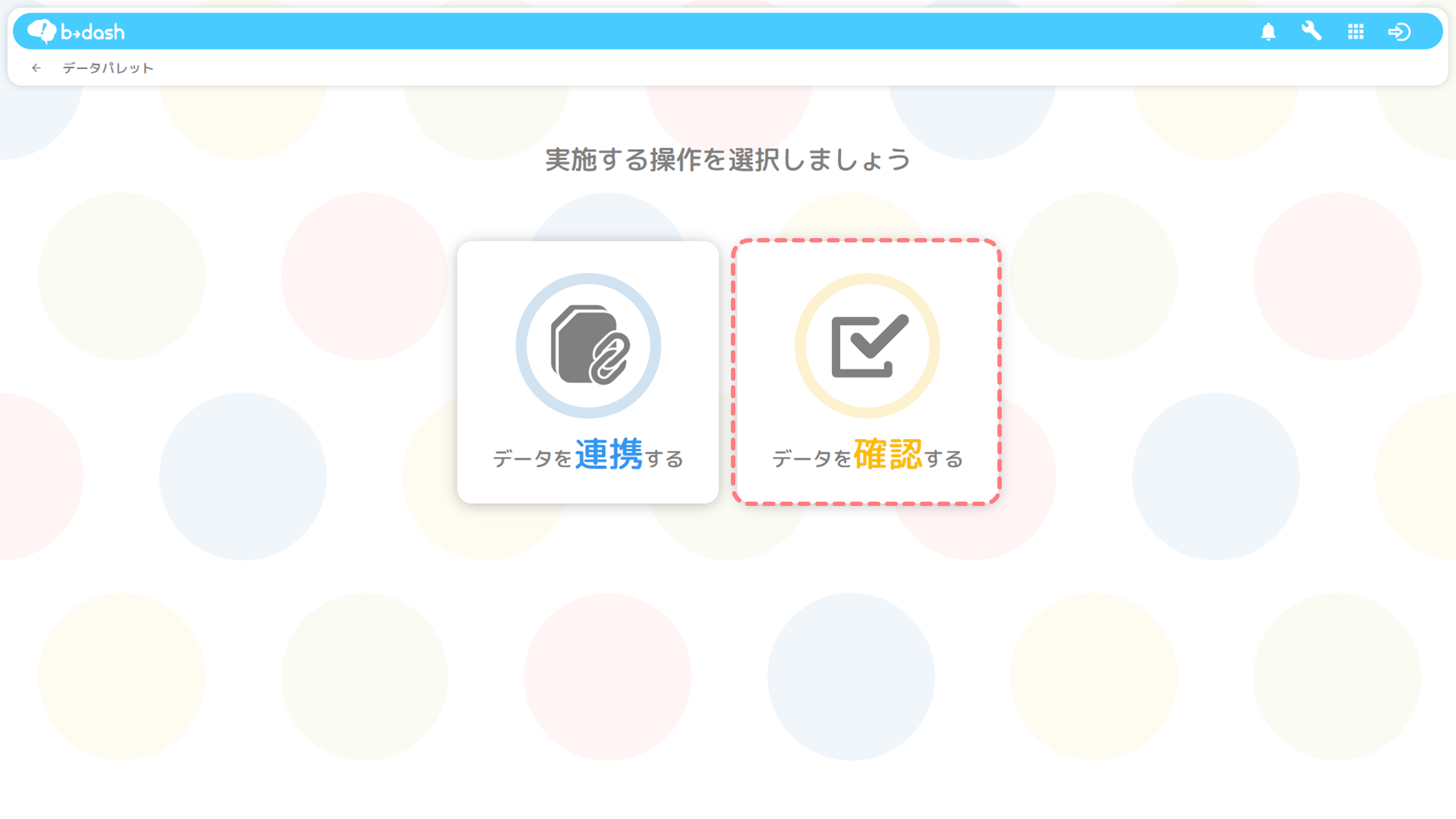
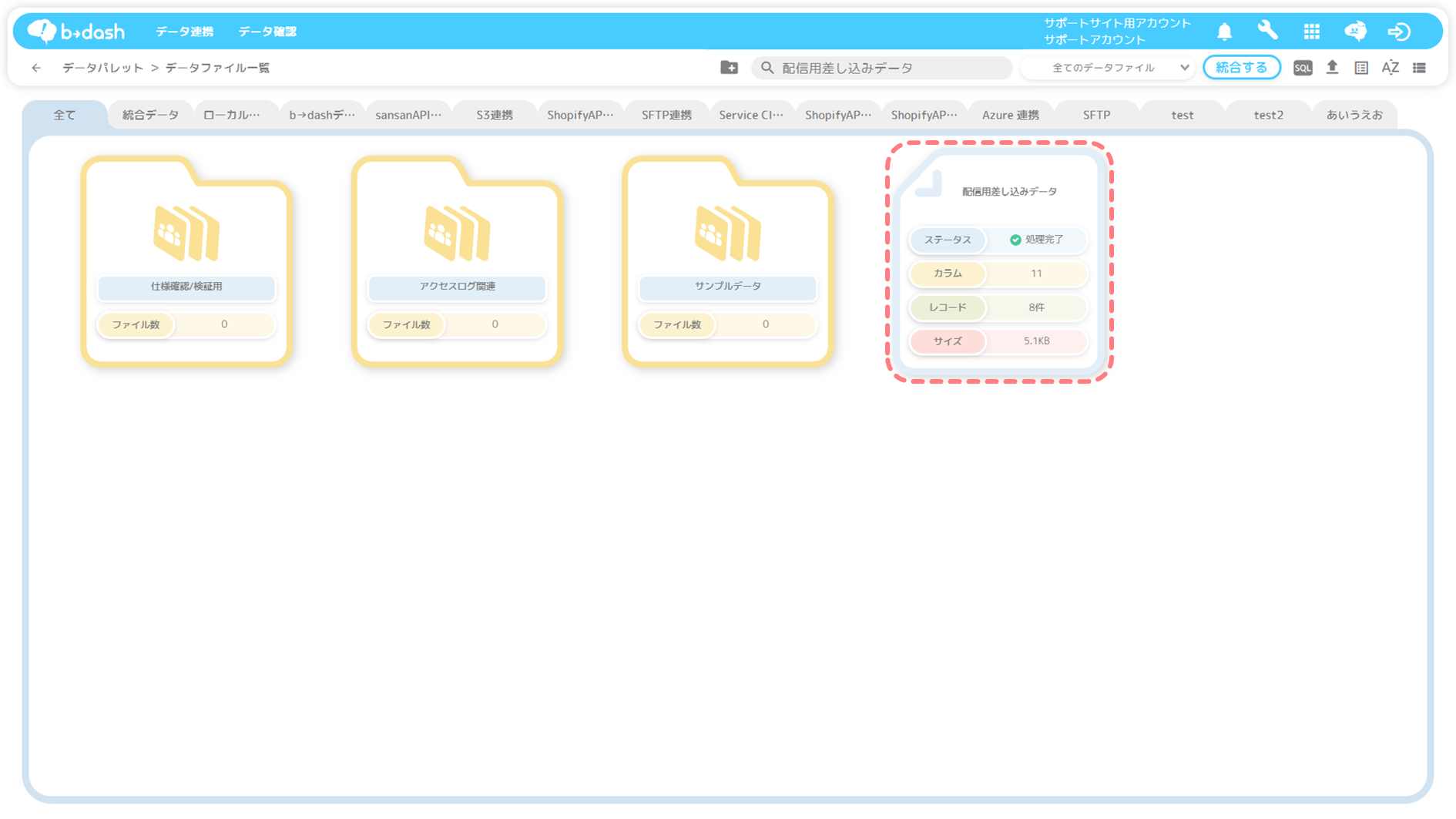
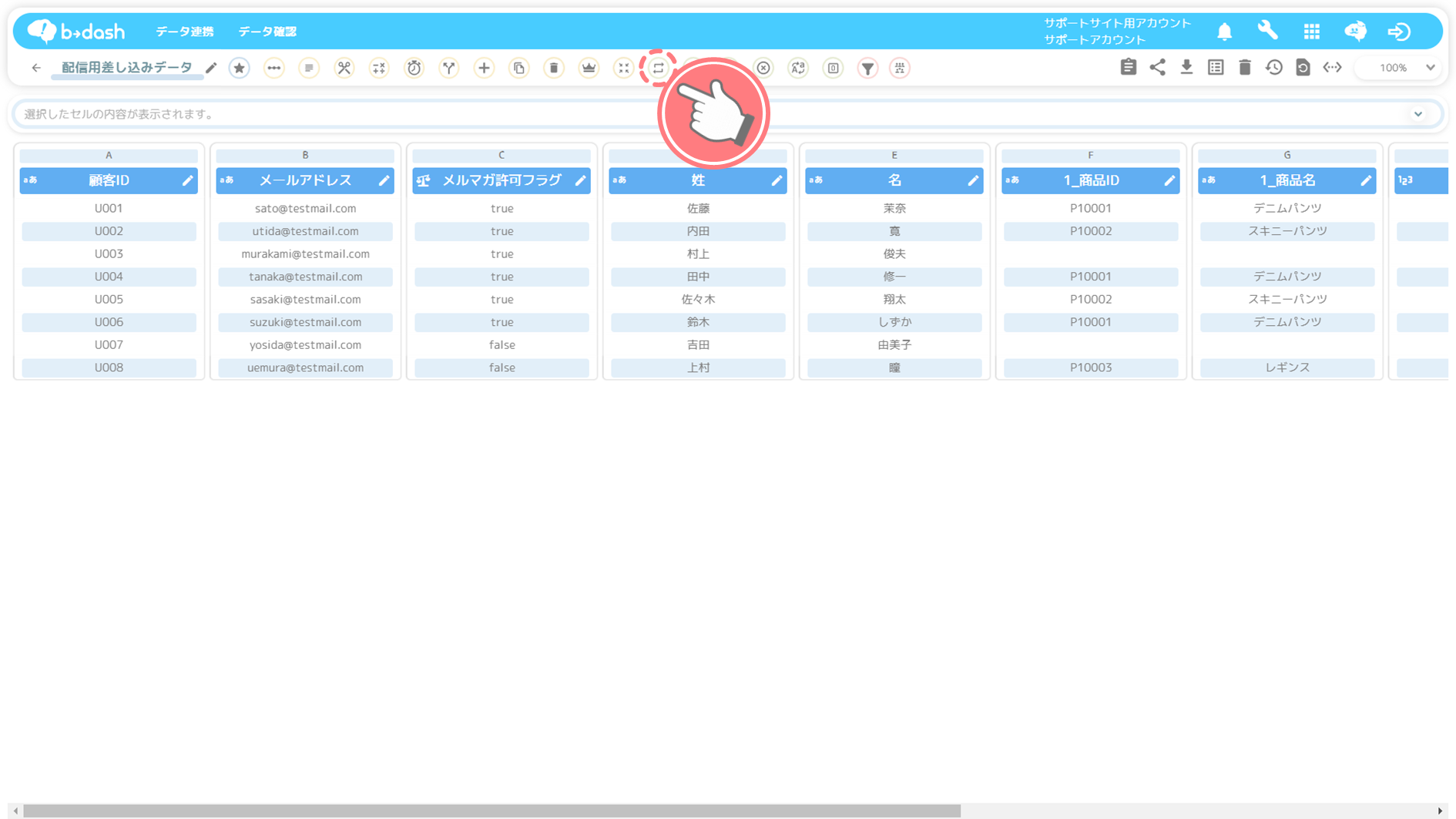
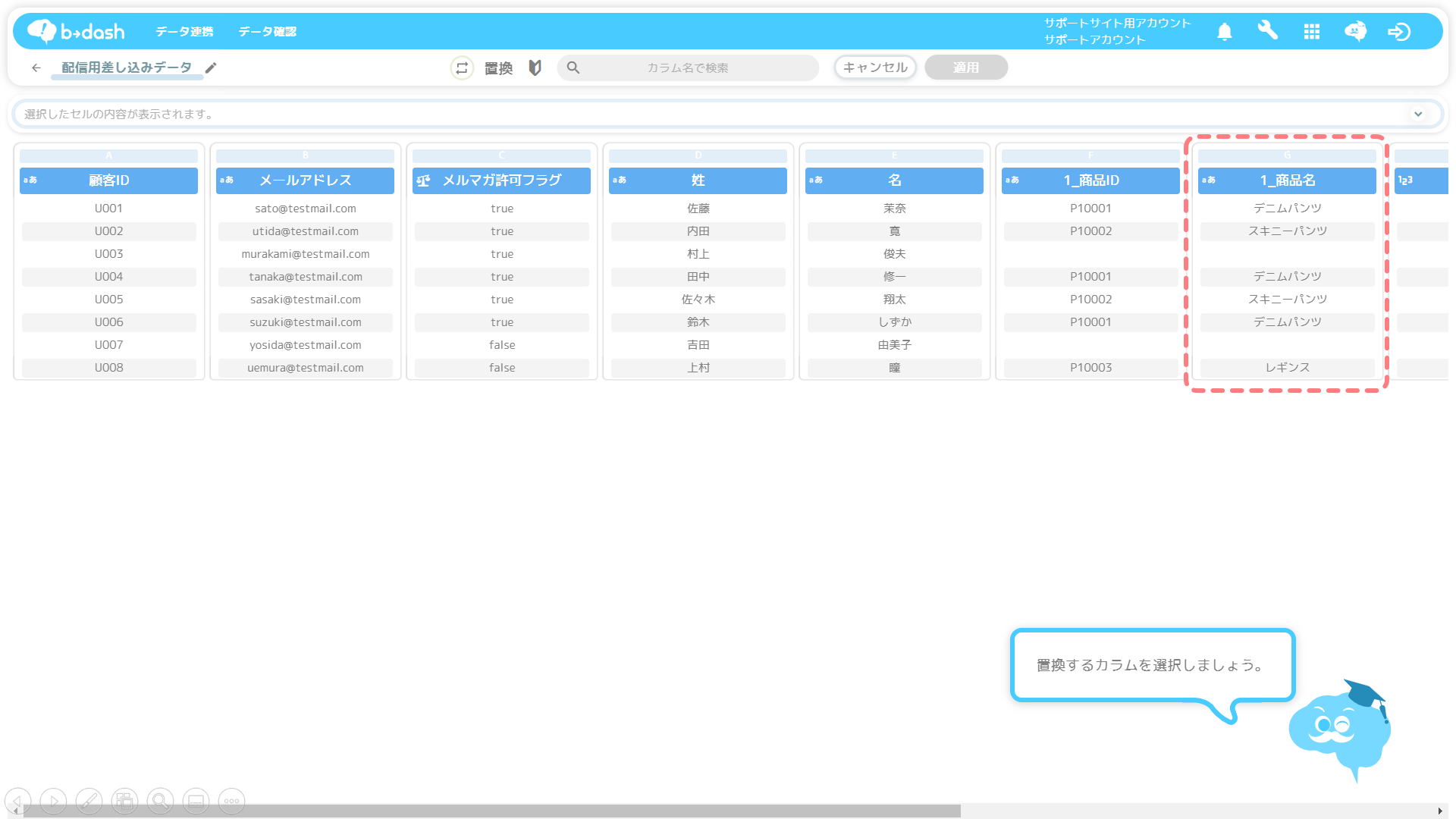
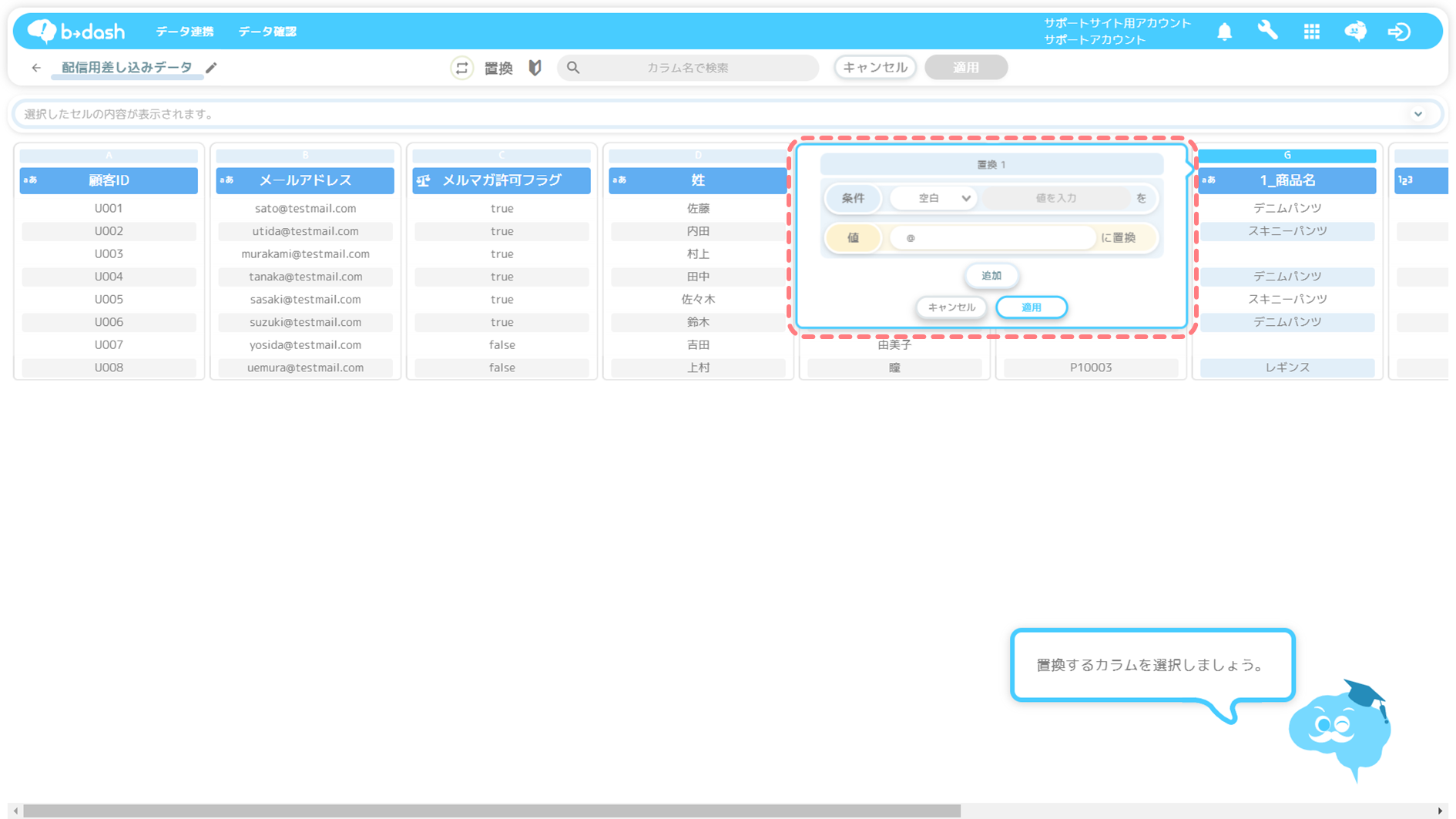
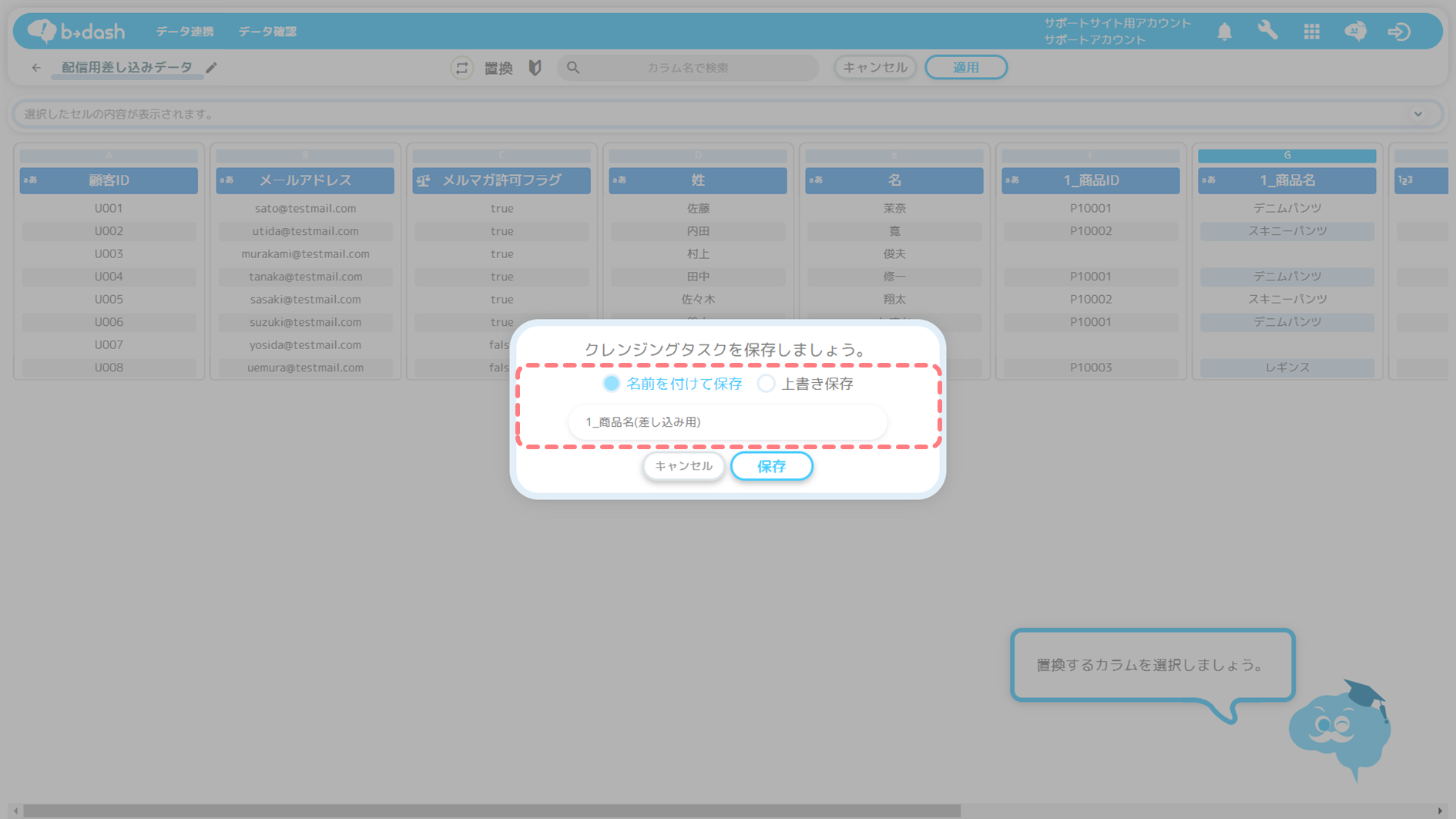
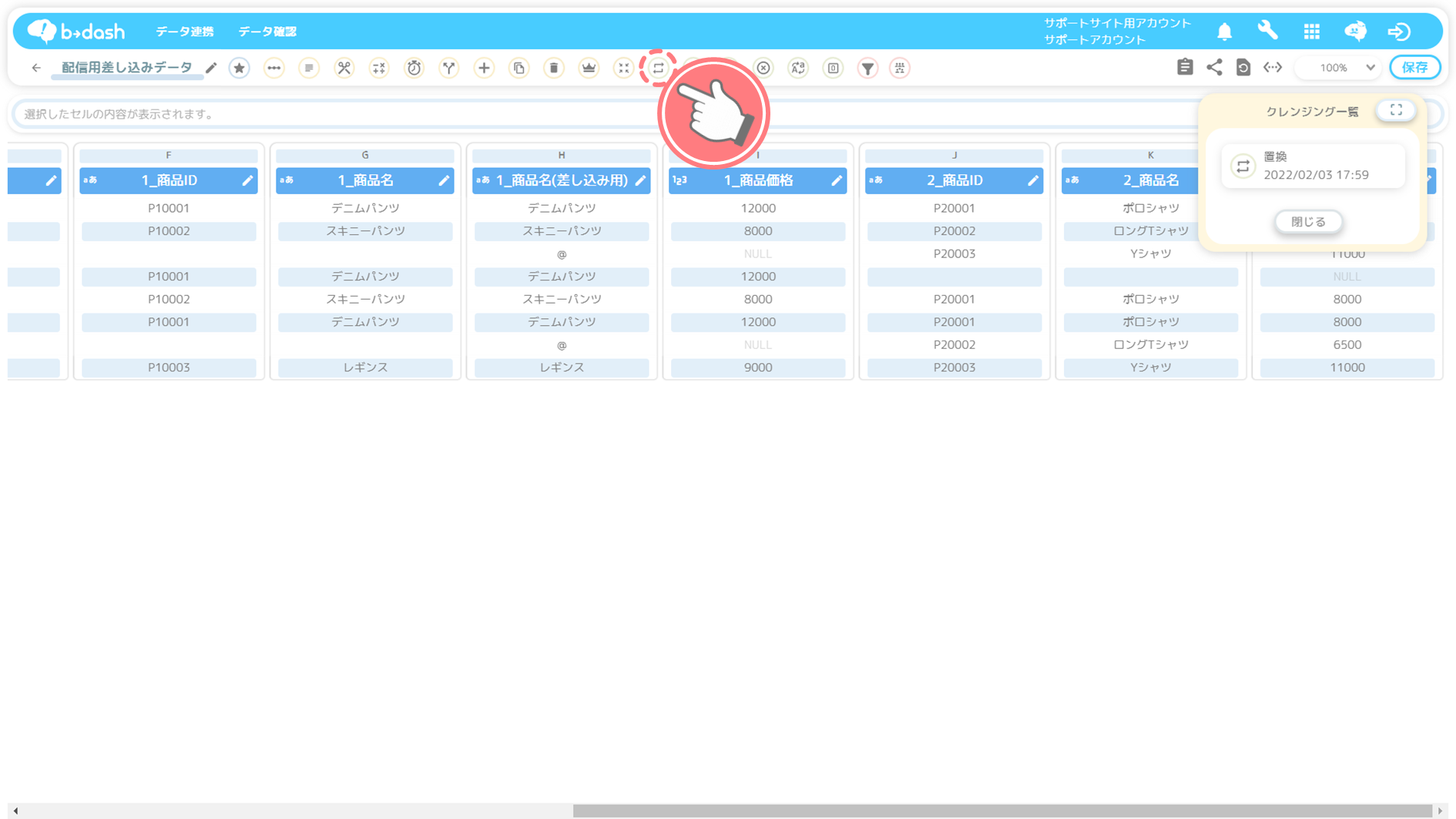
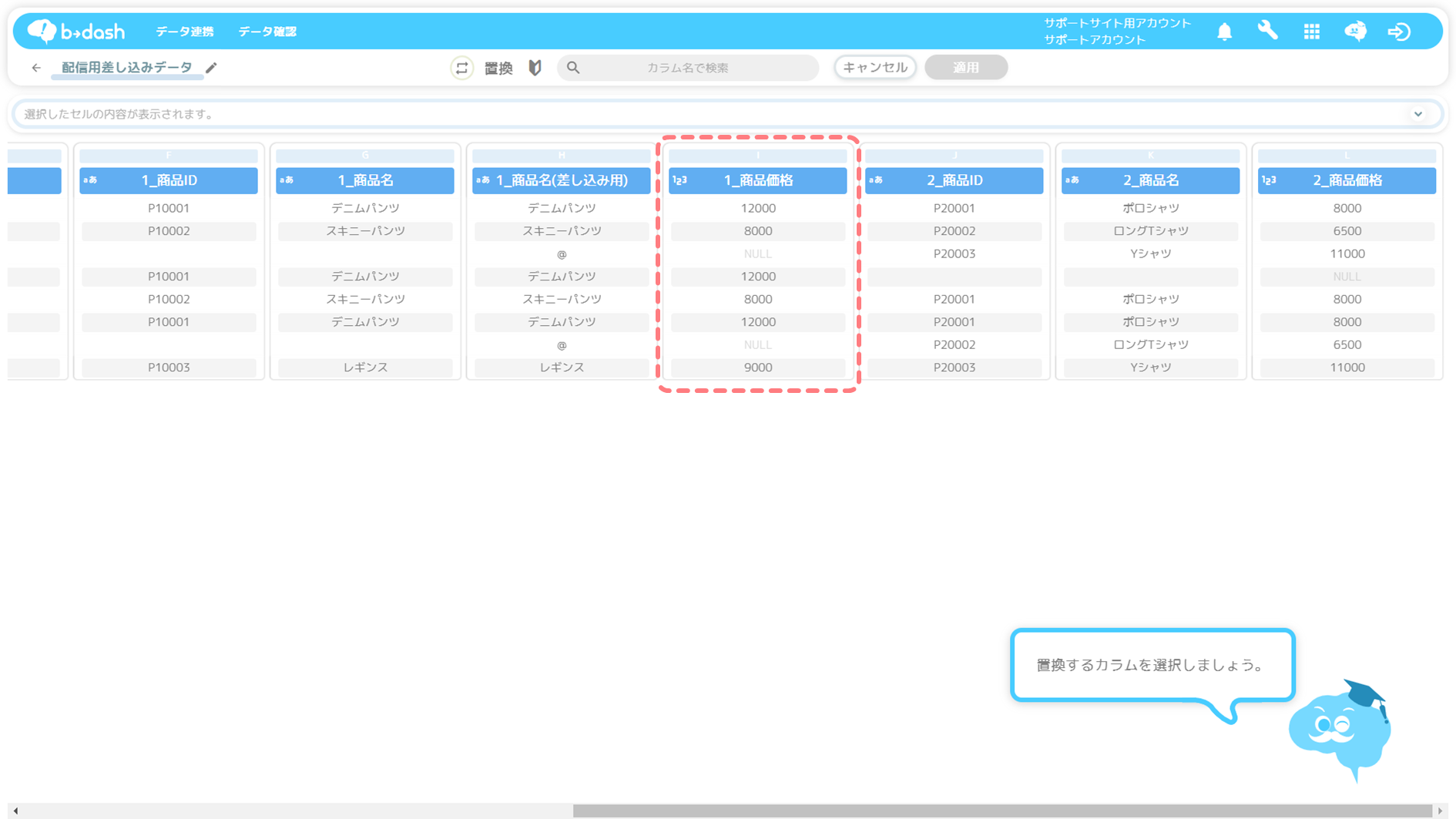
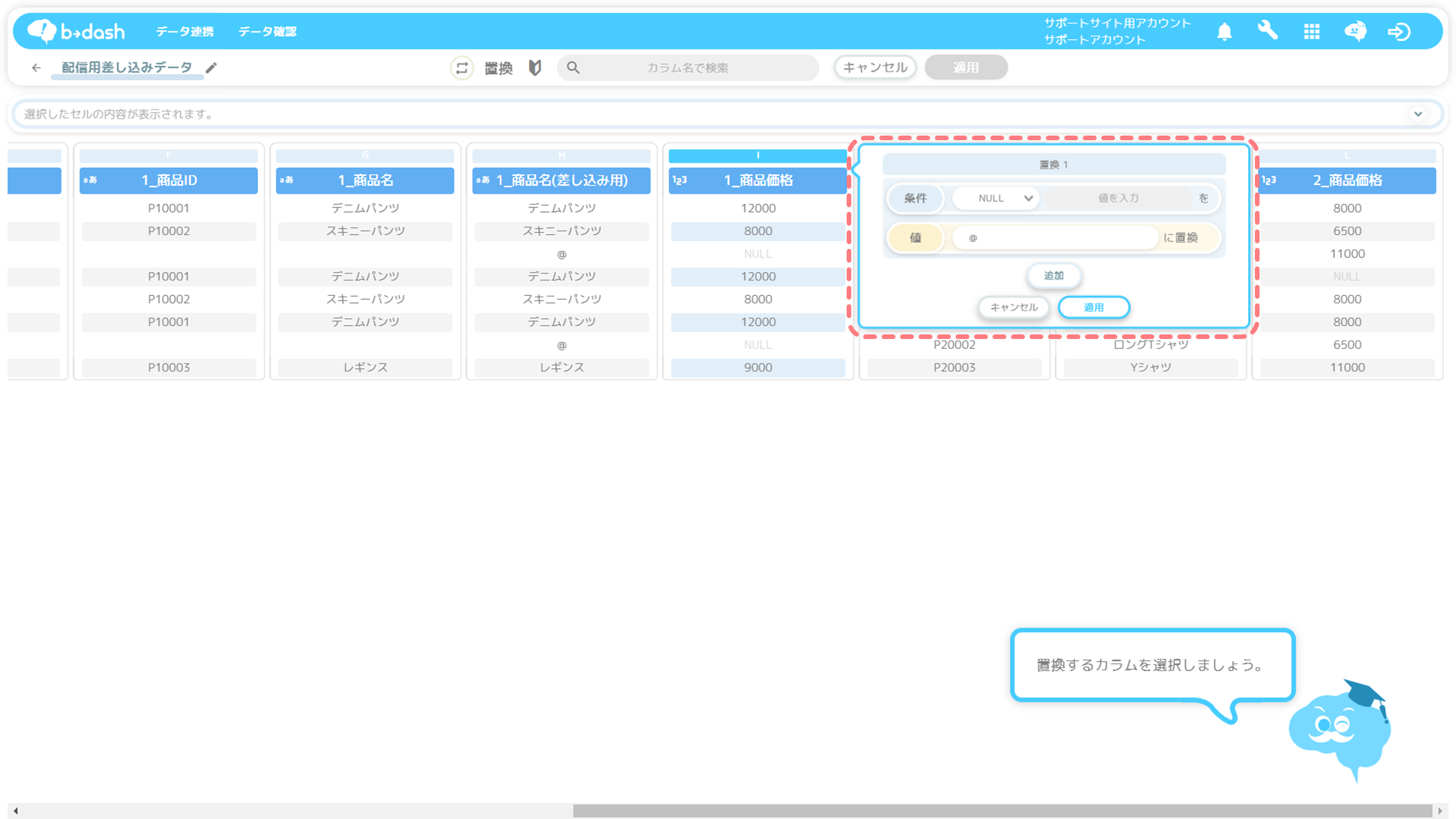
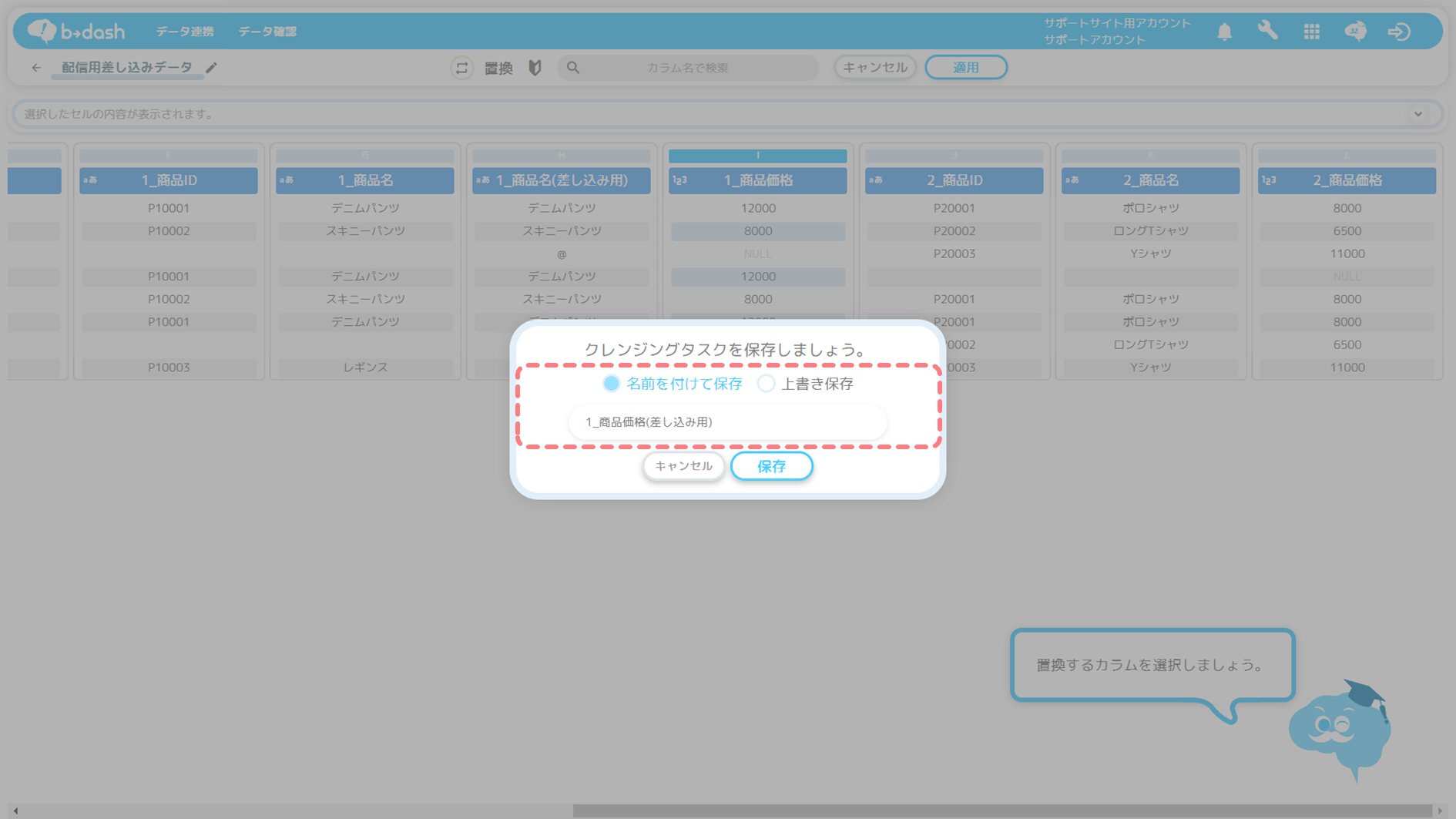
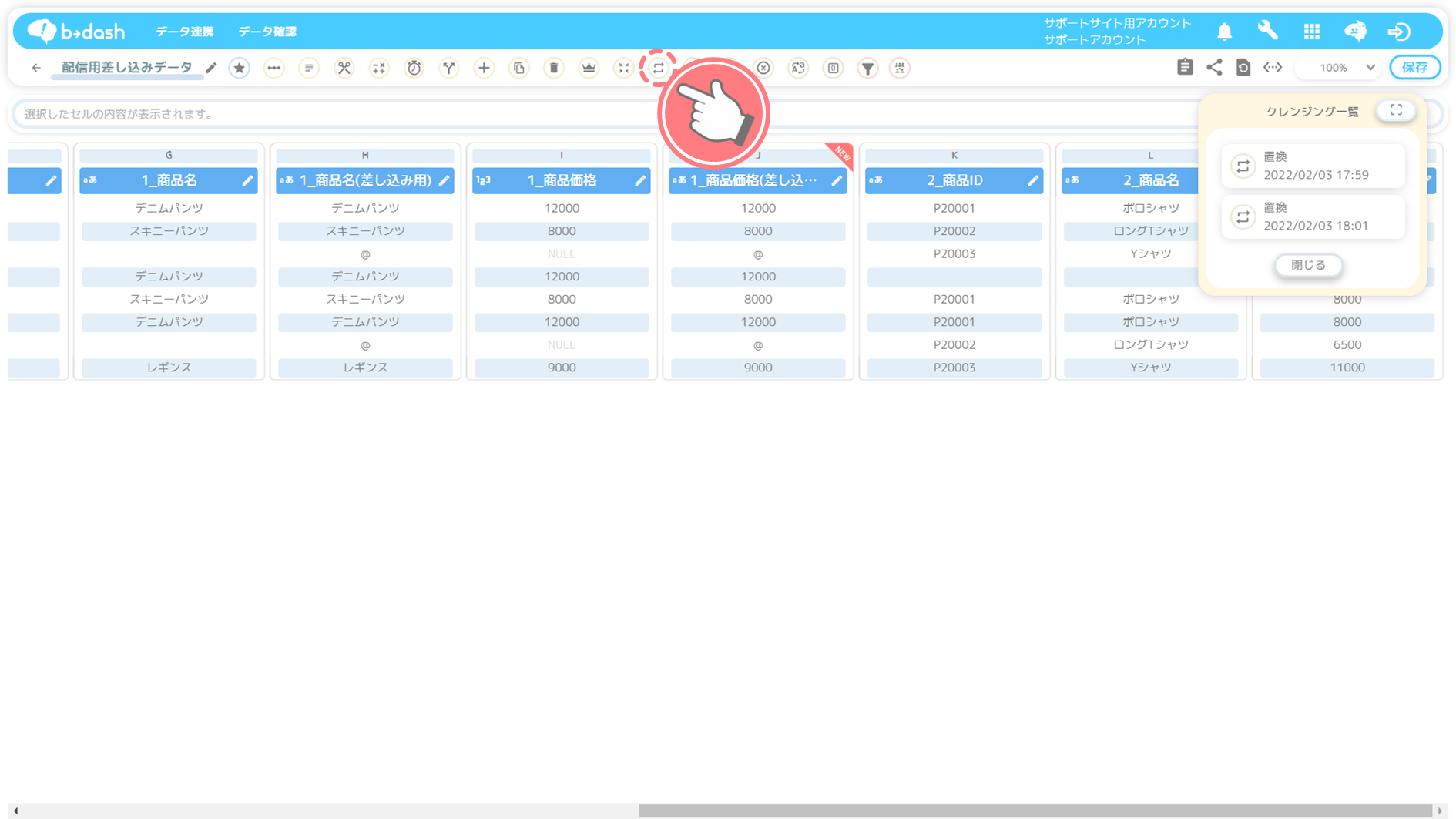
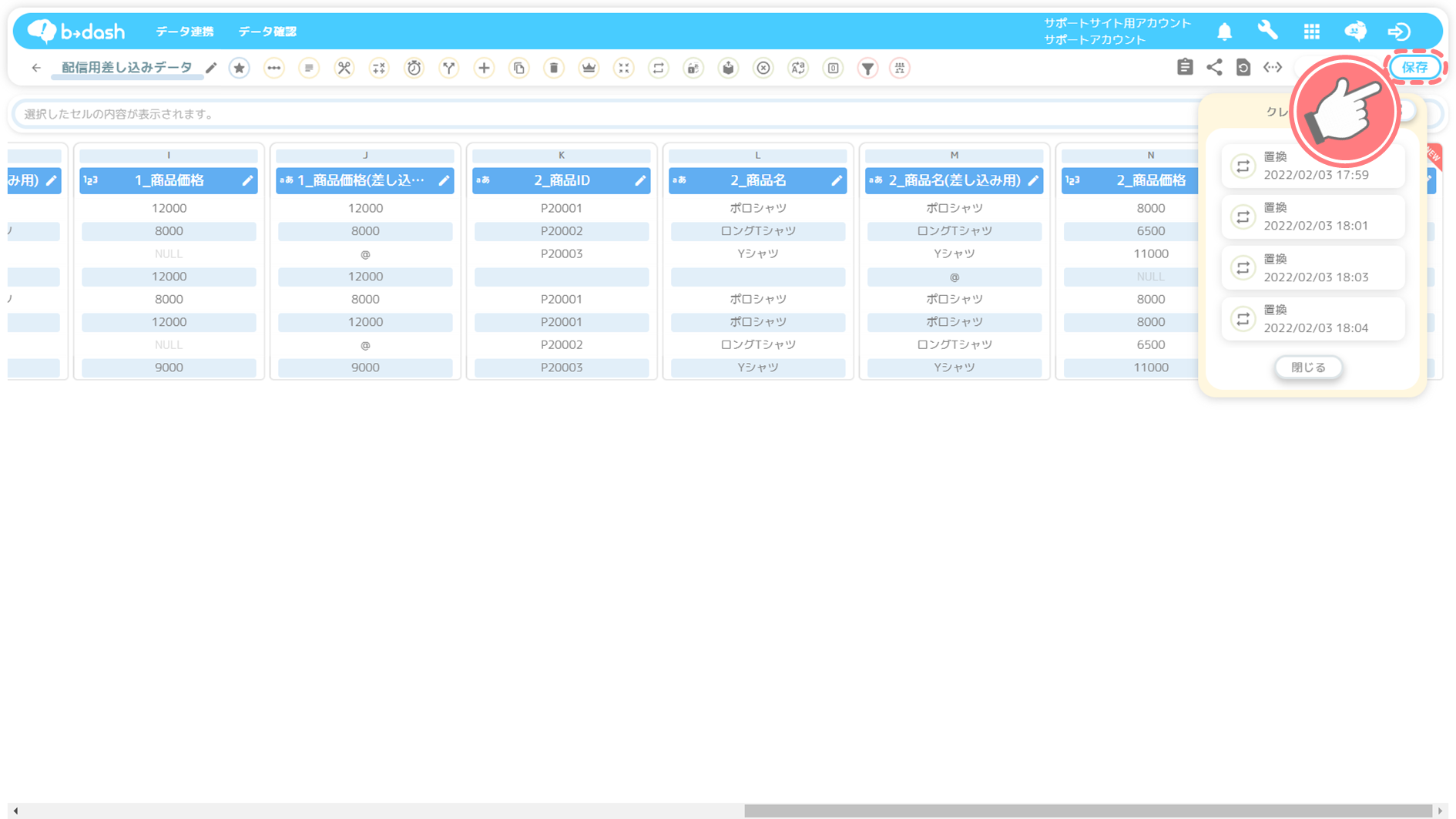
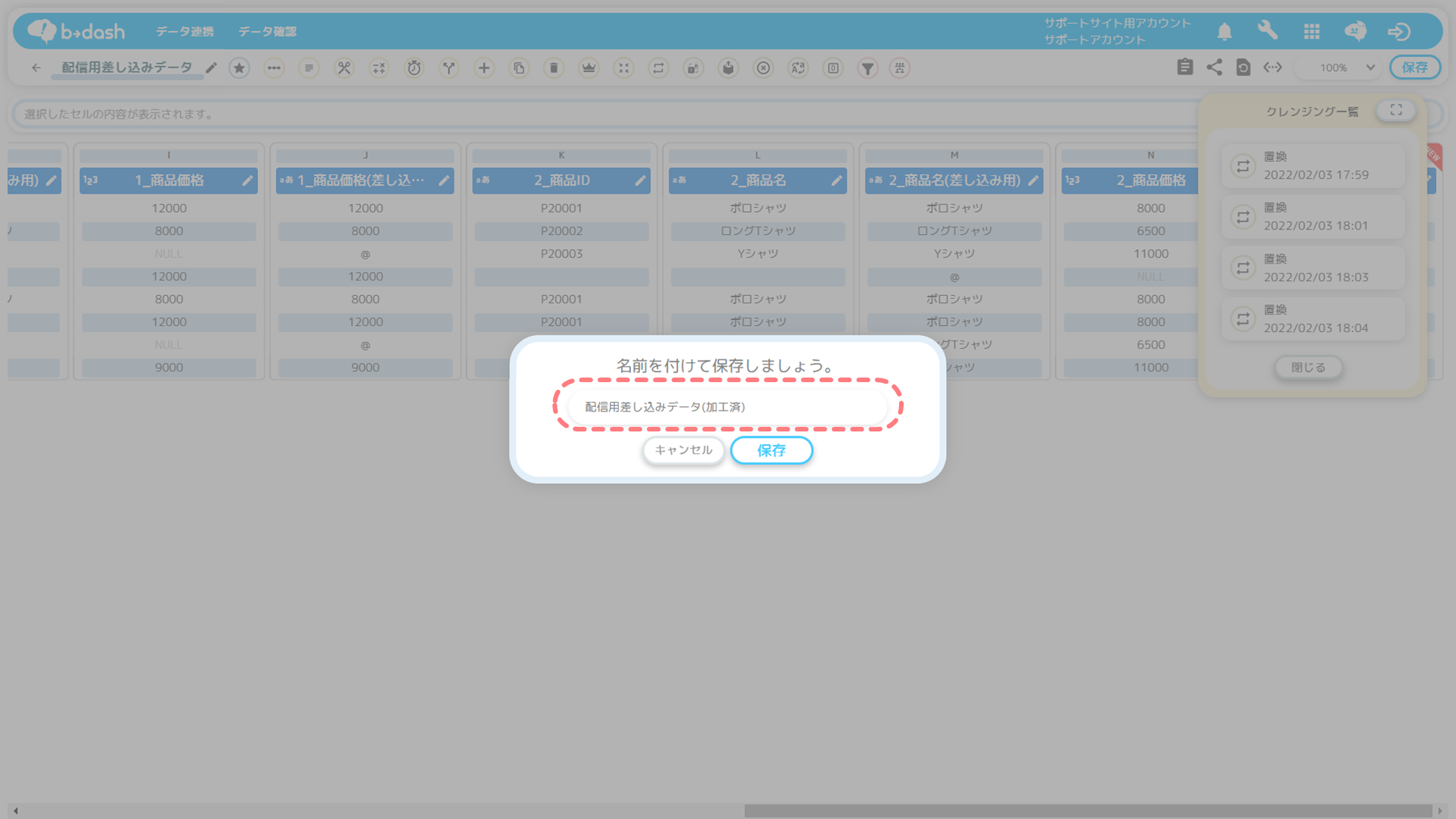
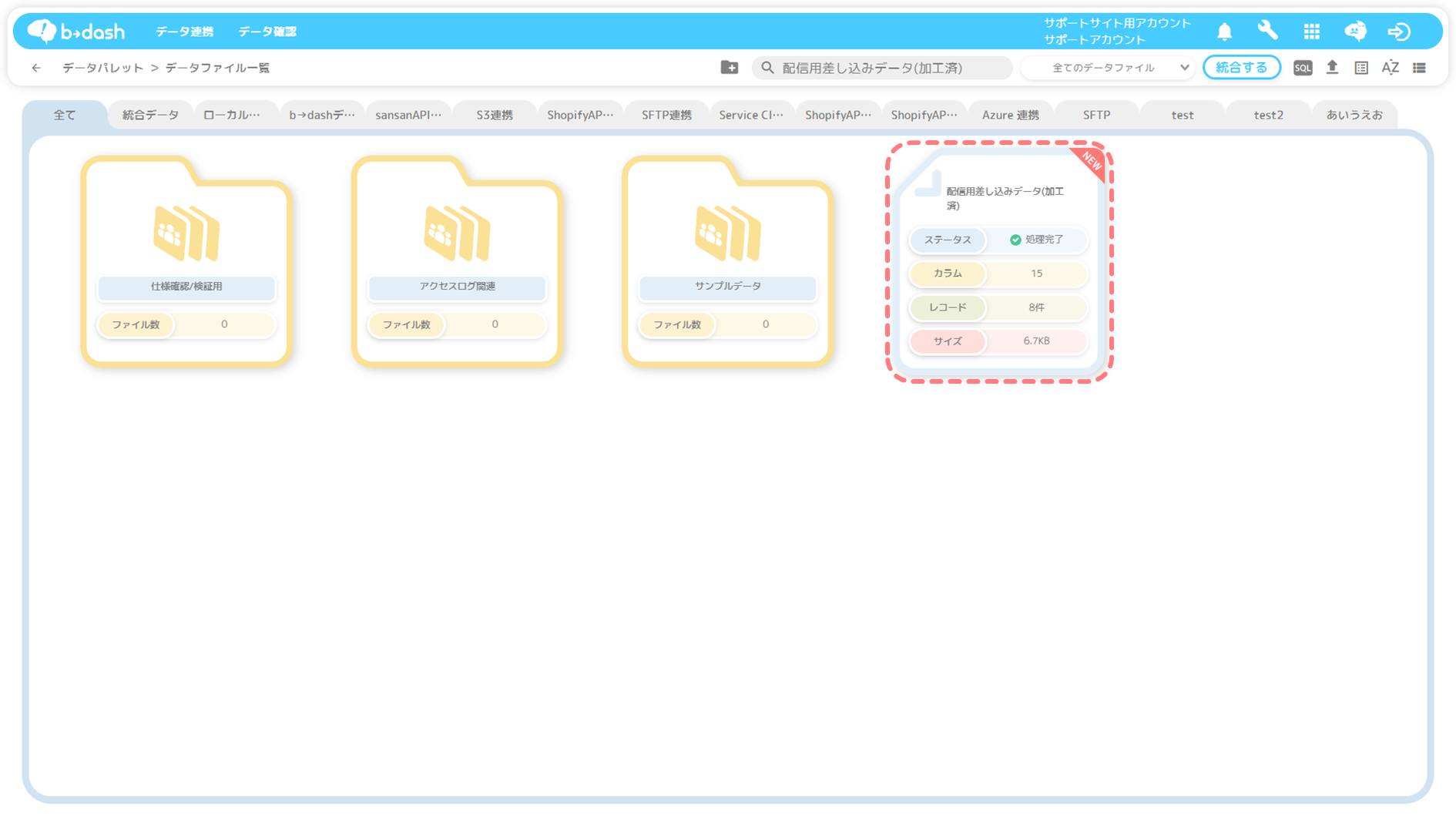
-2.png)
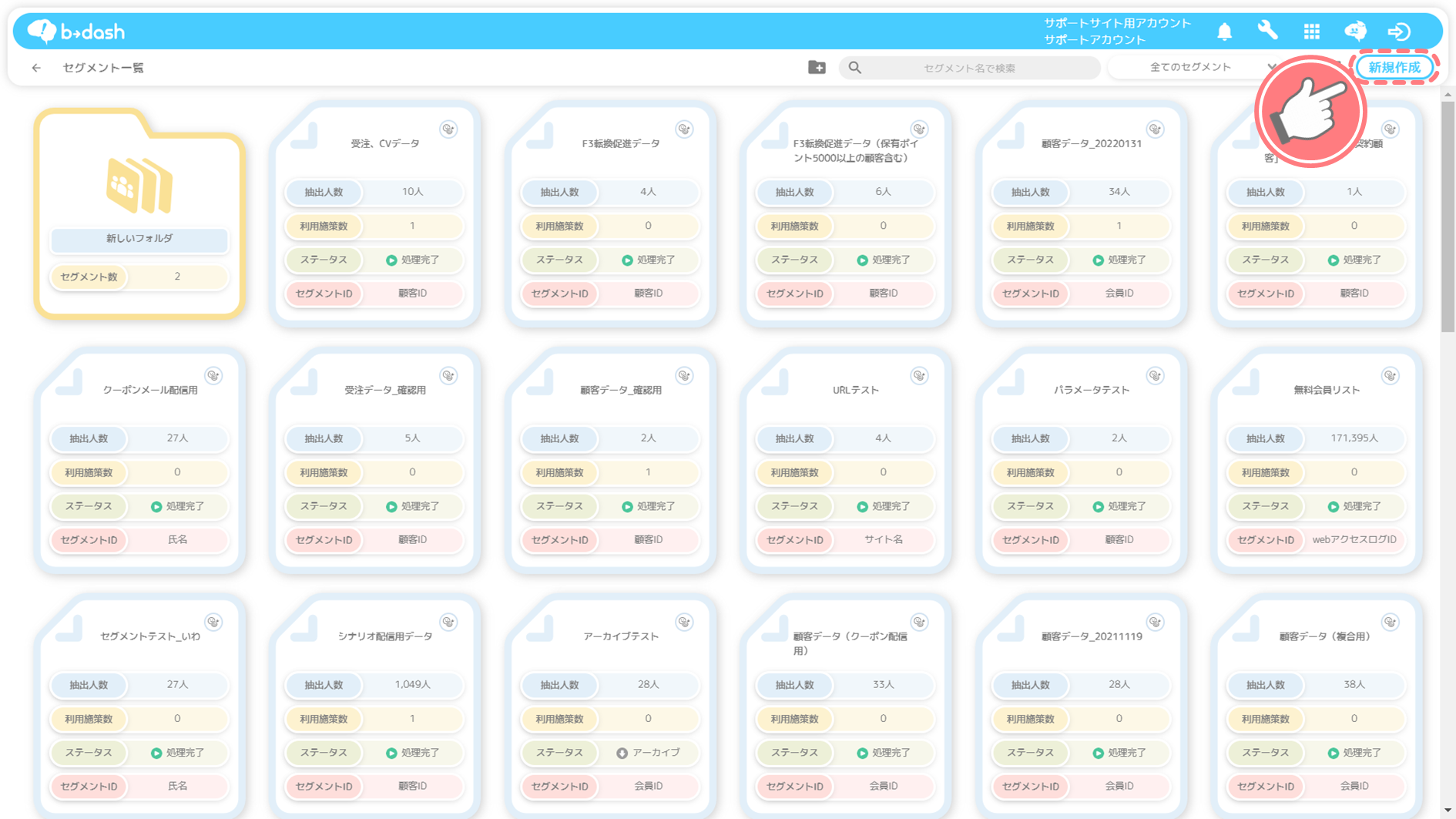
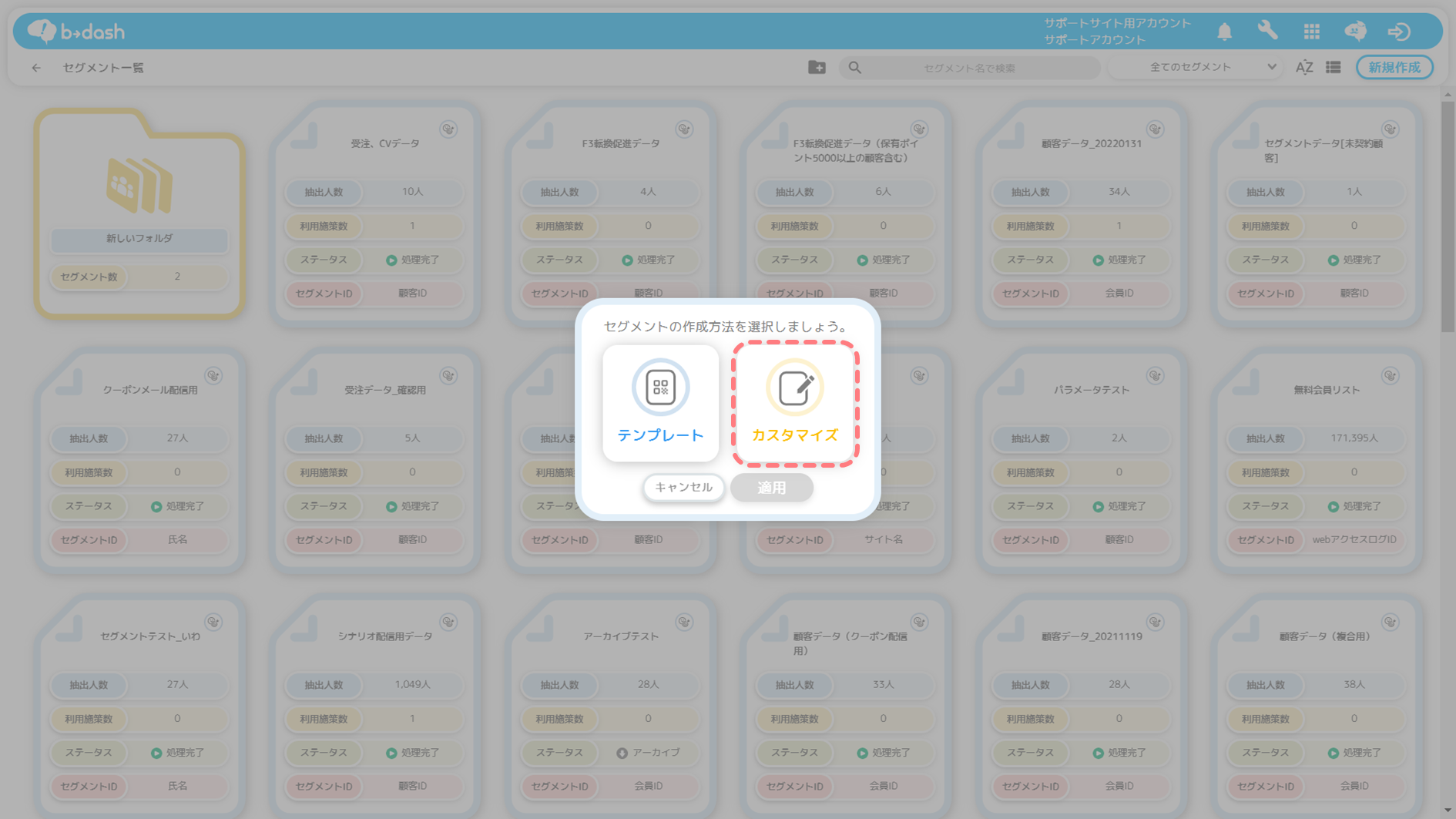
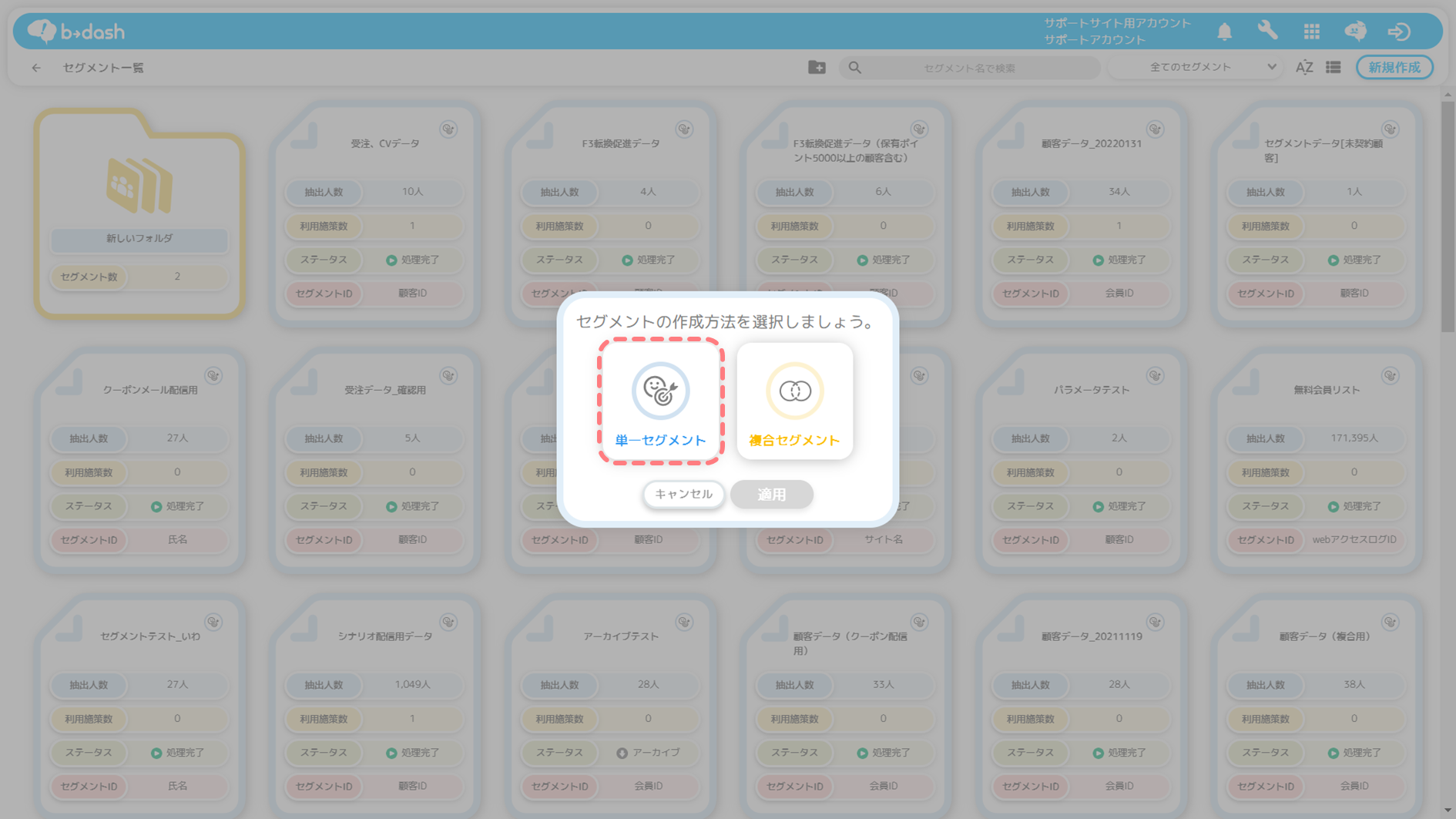
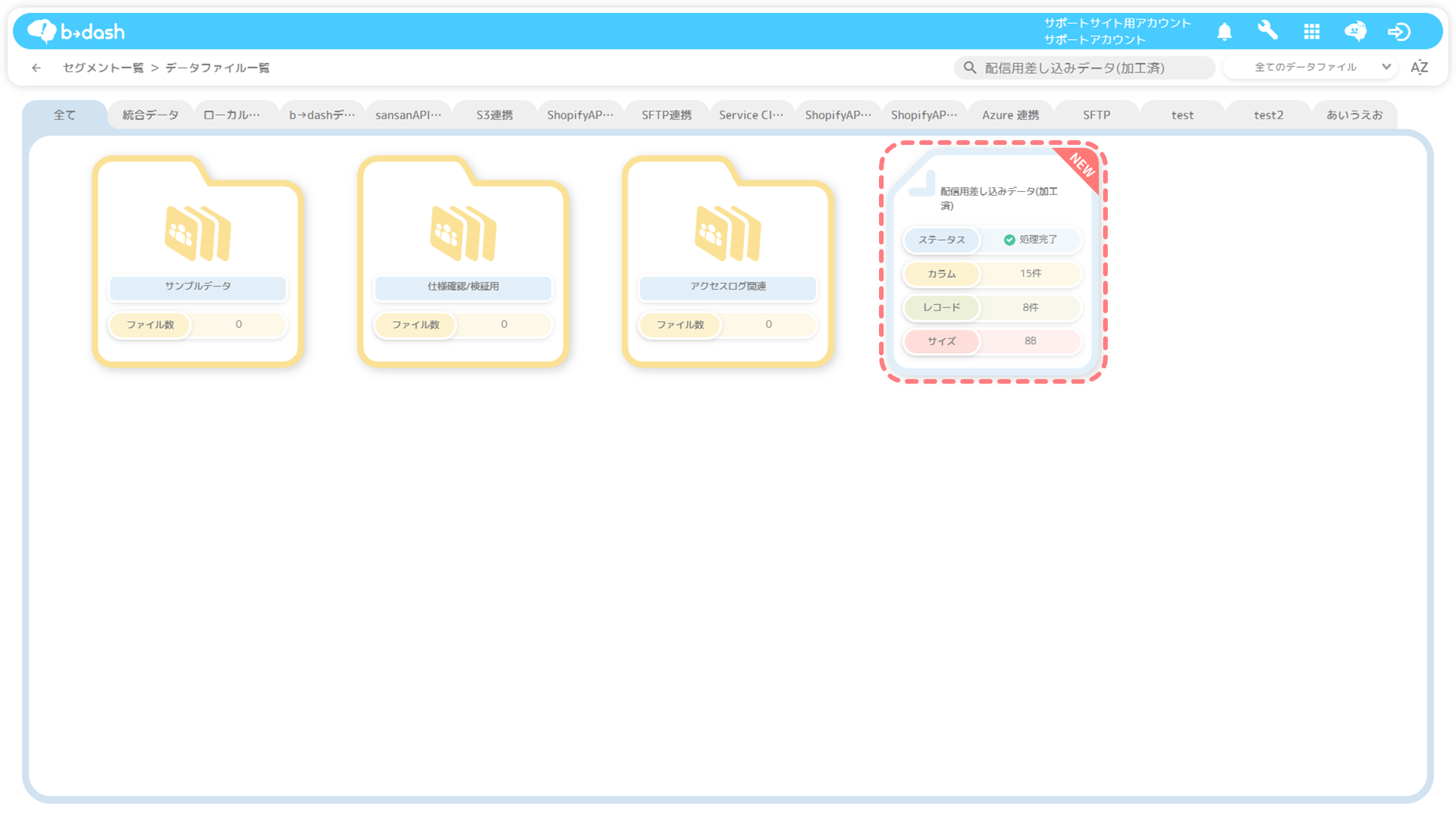
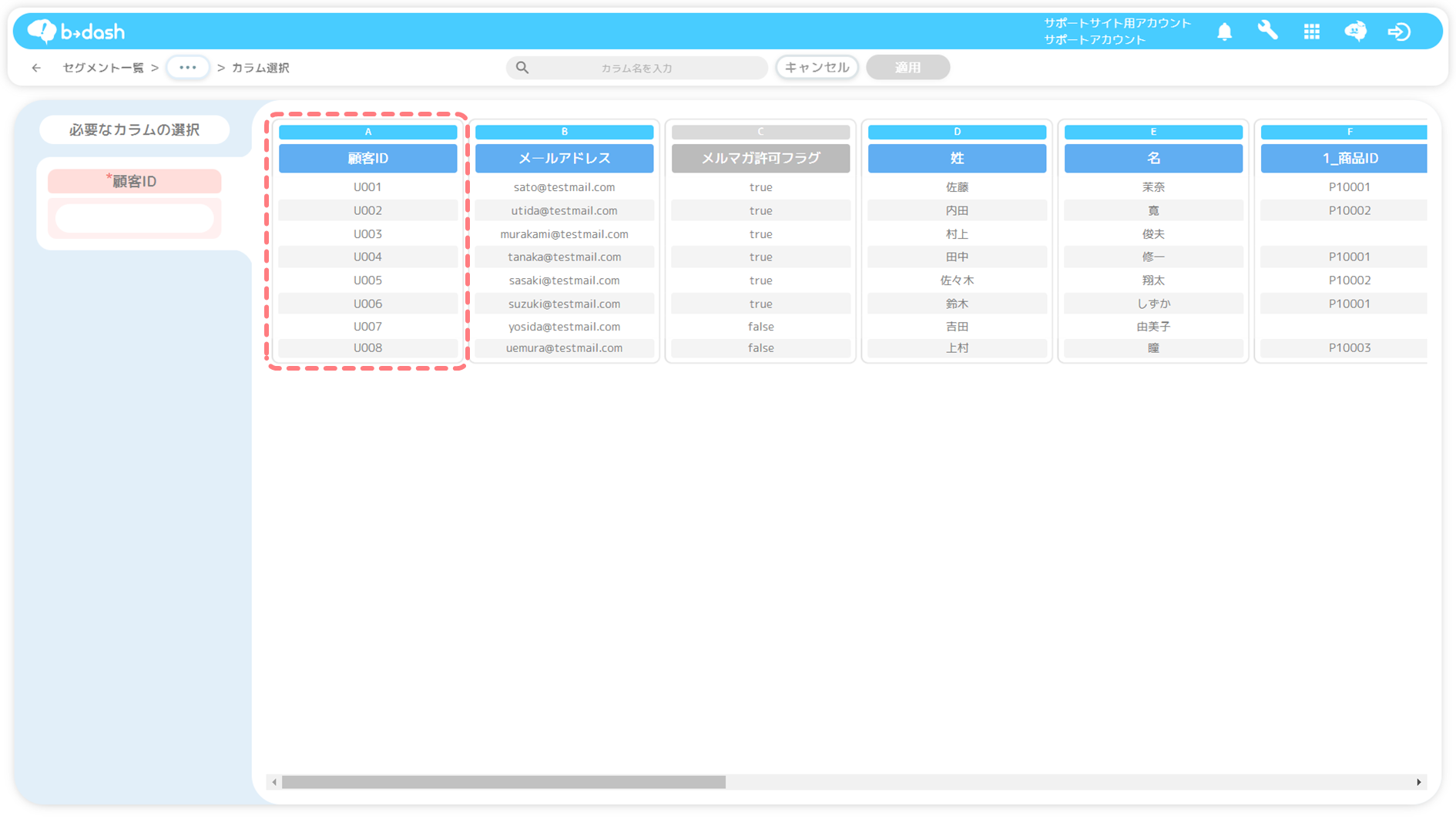
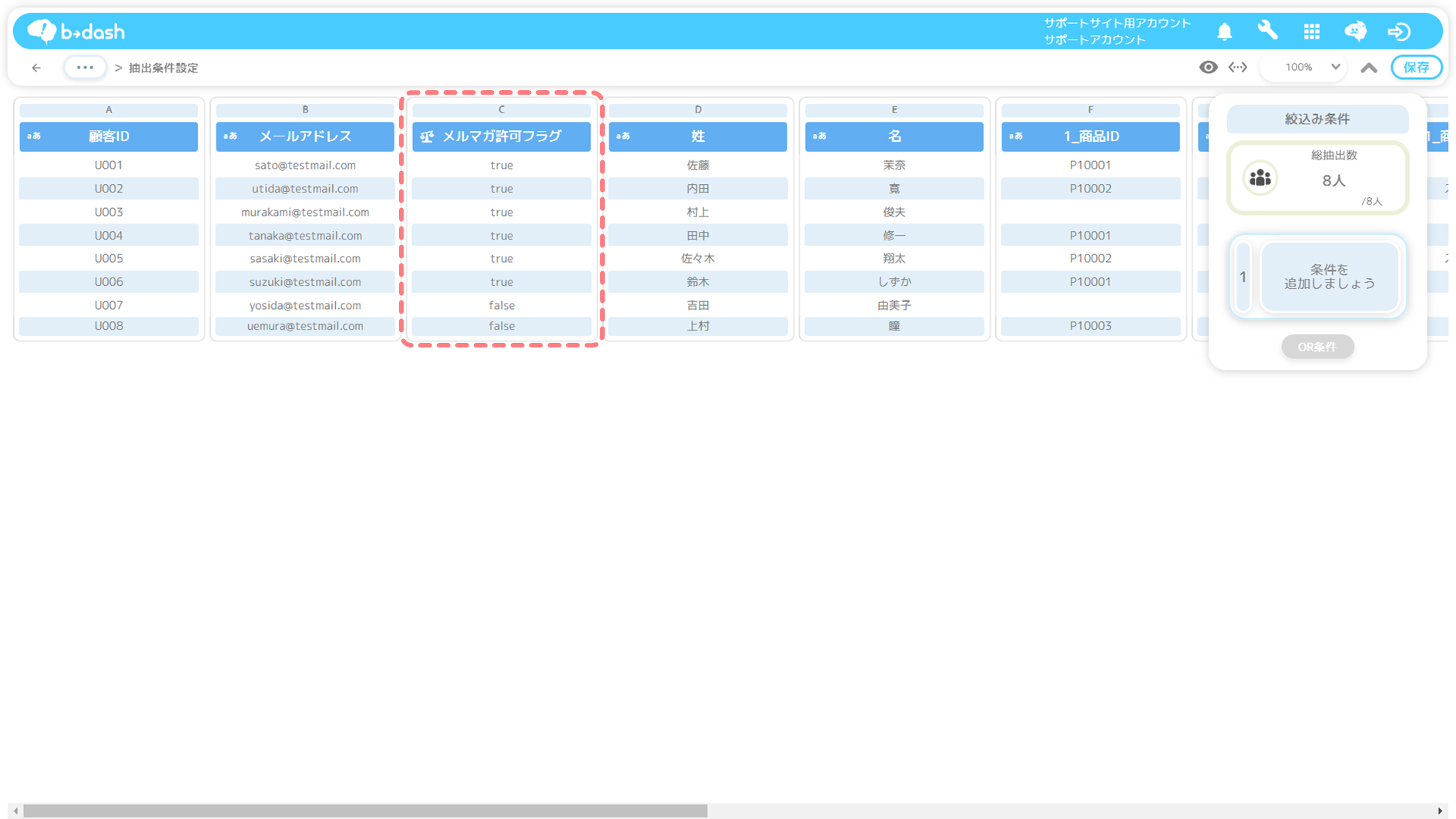
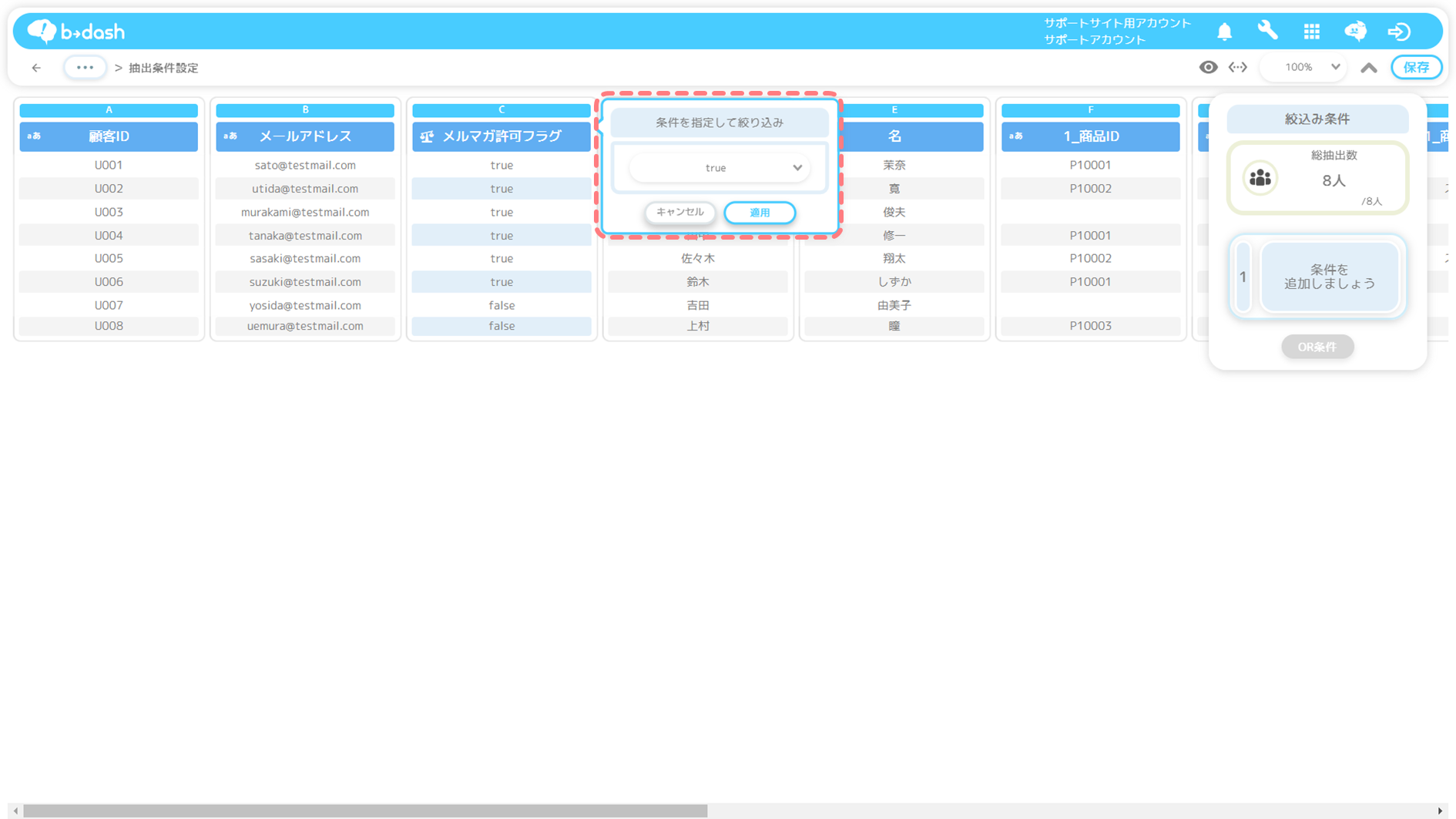
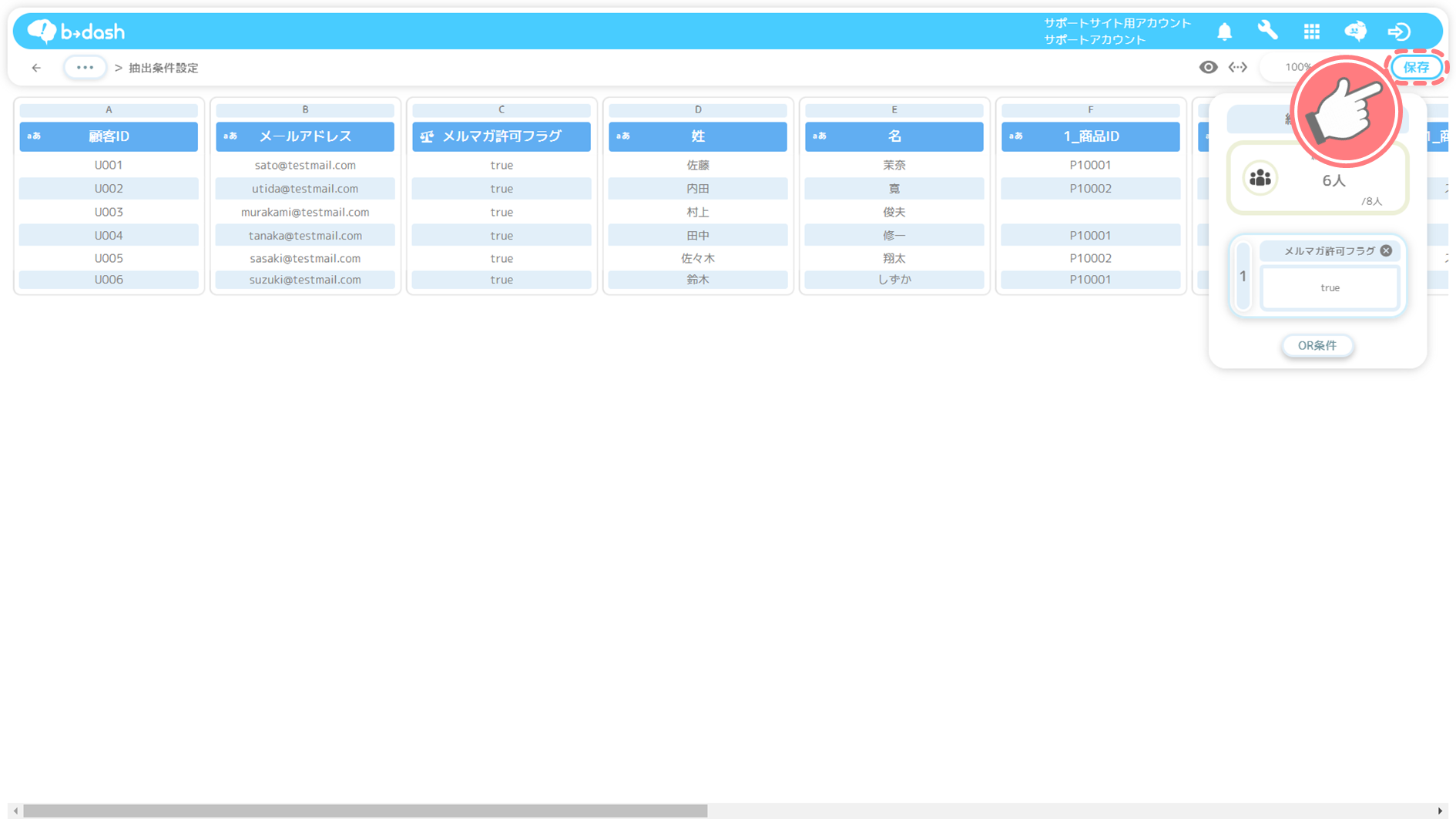
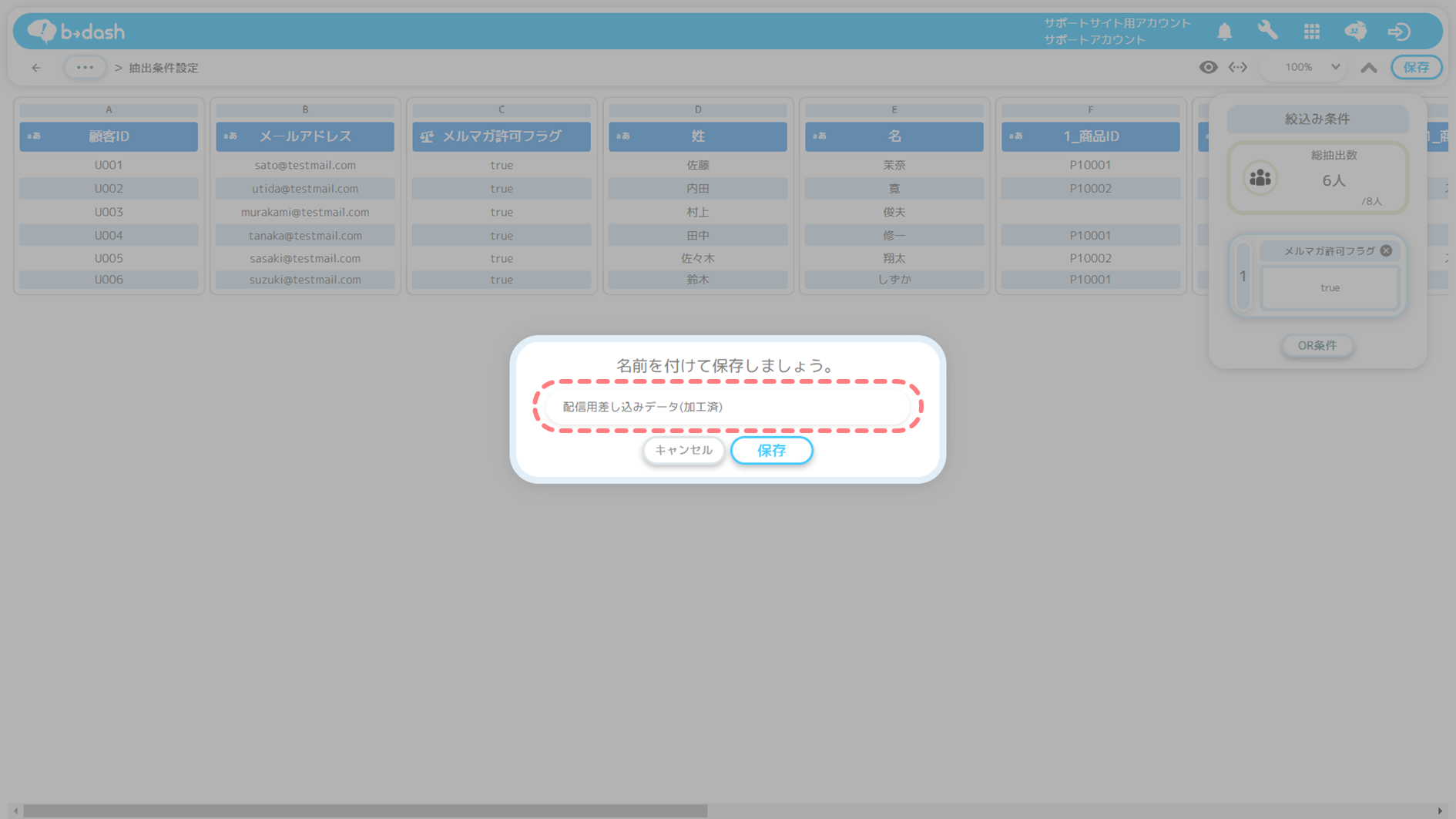
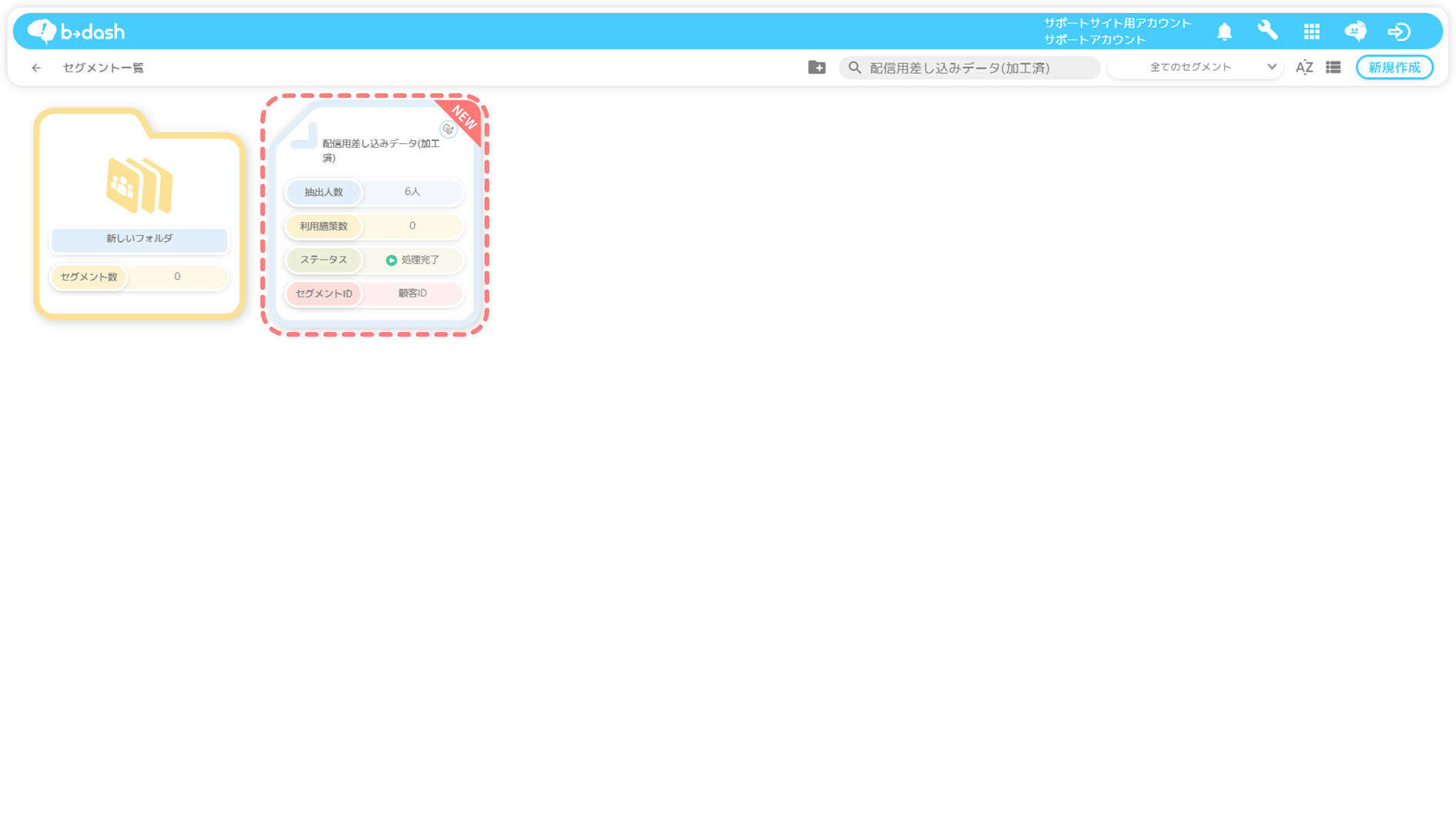
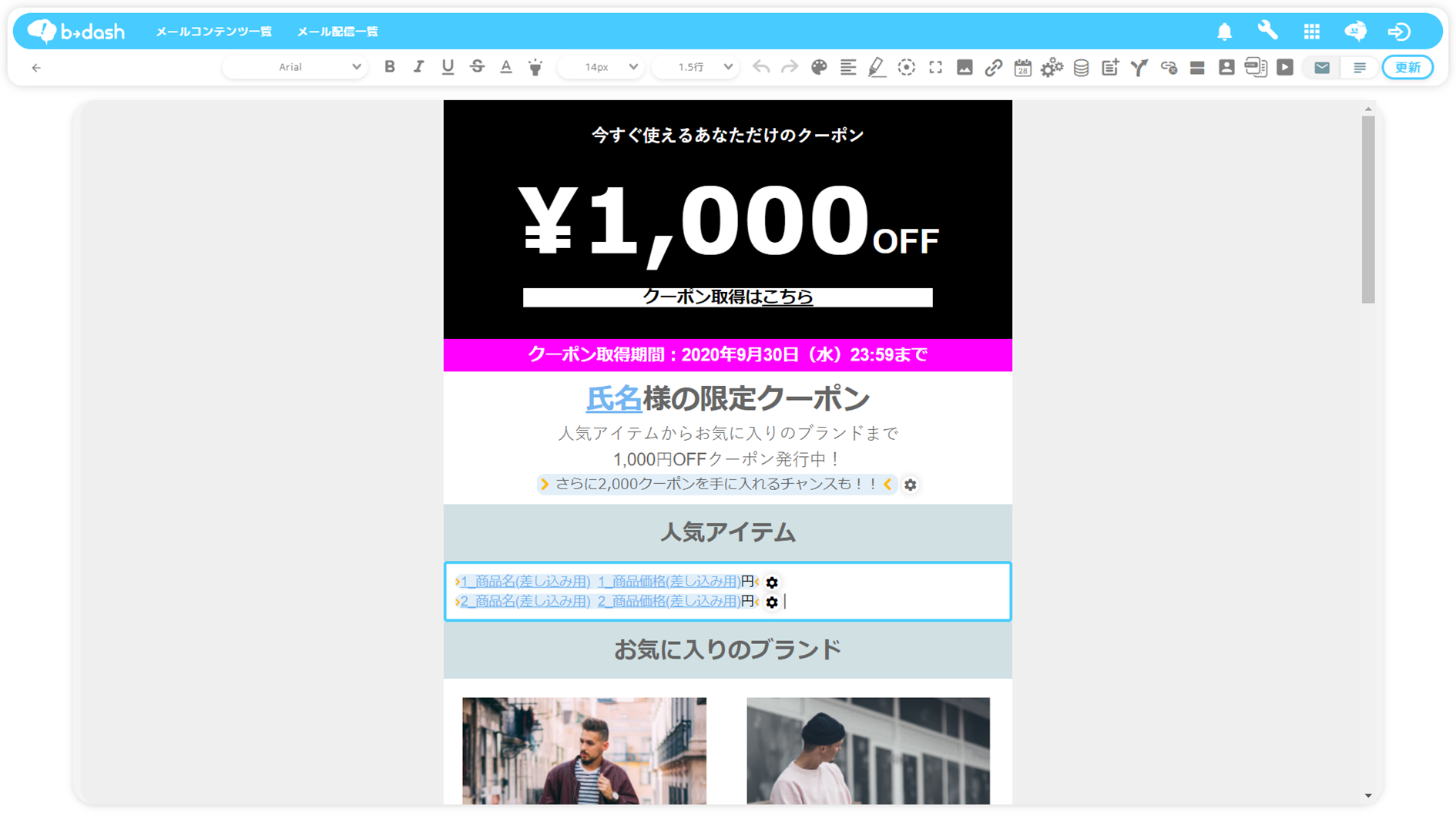
-9.png)
_20210607-2.png)